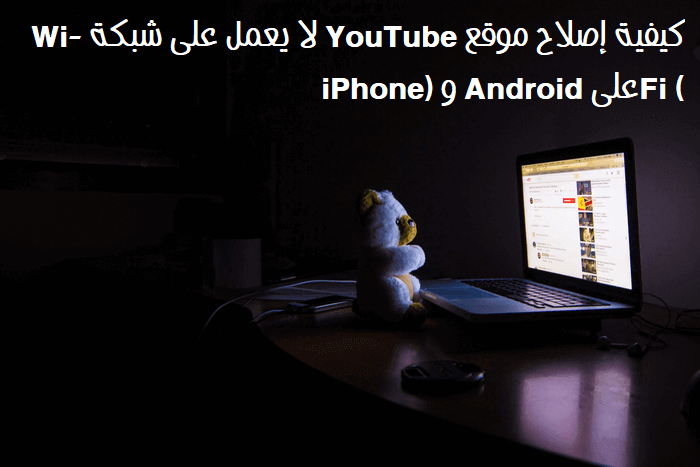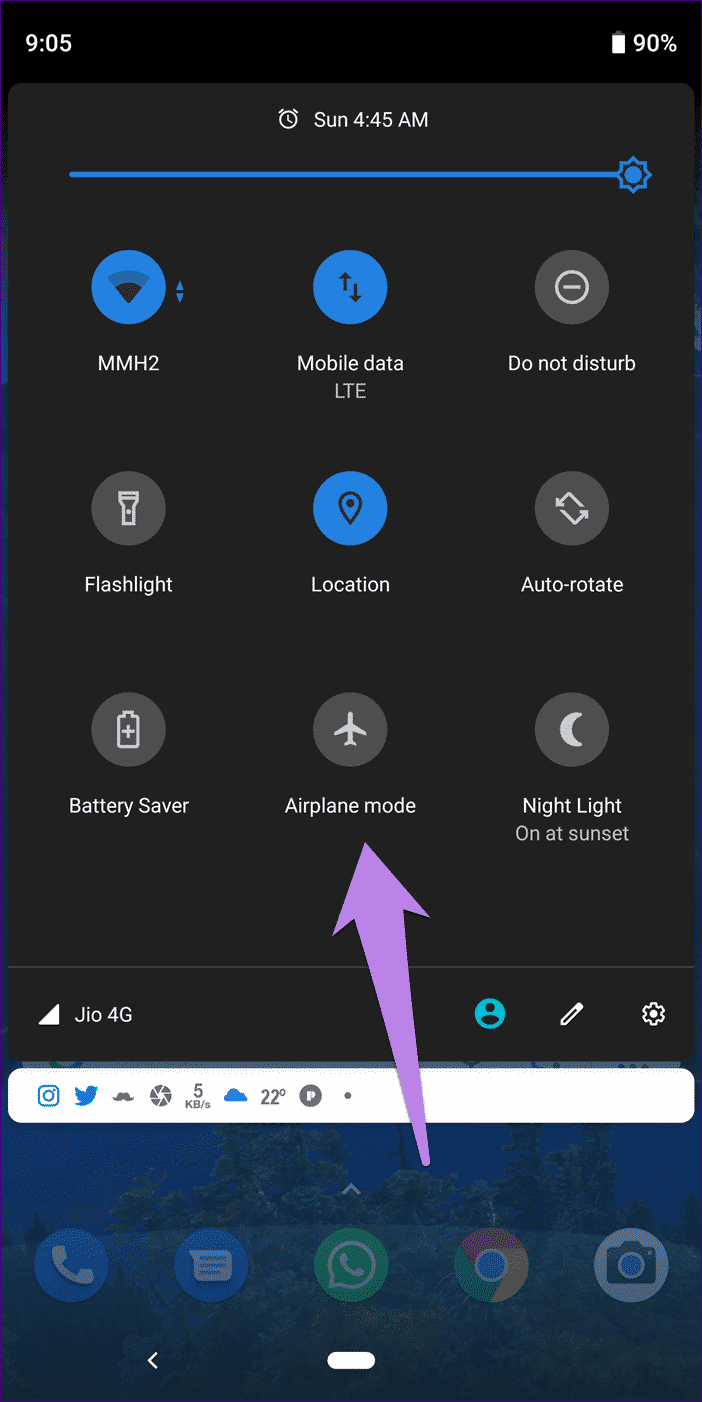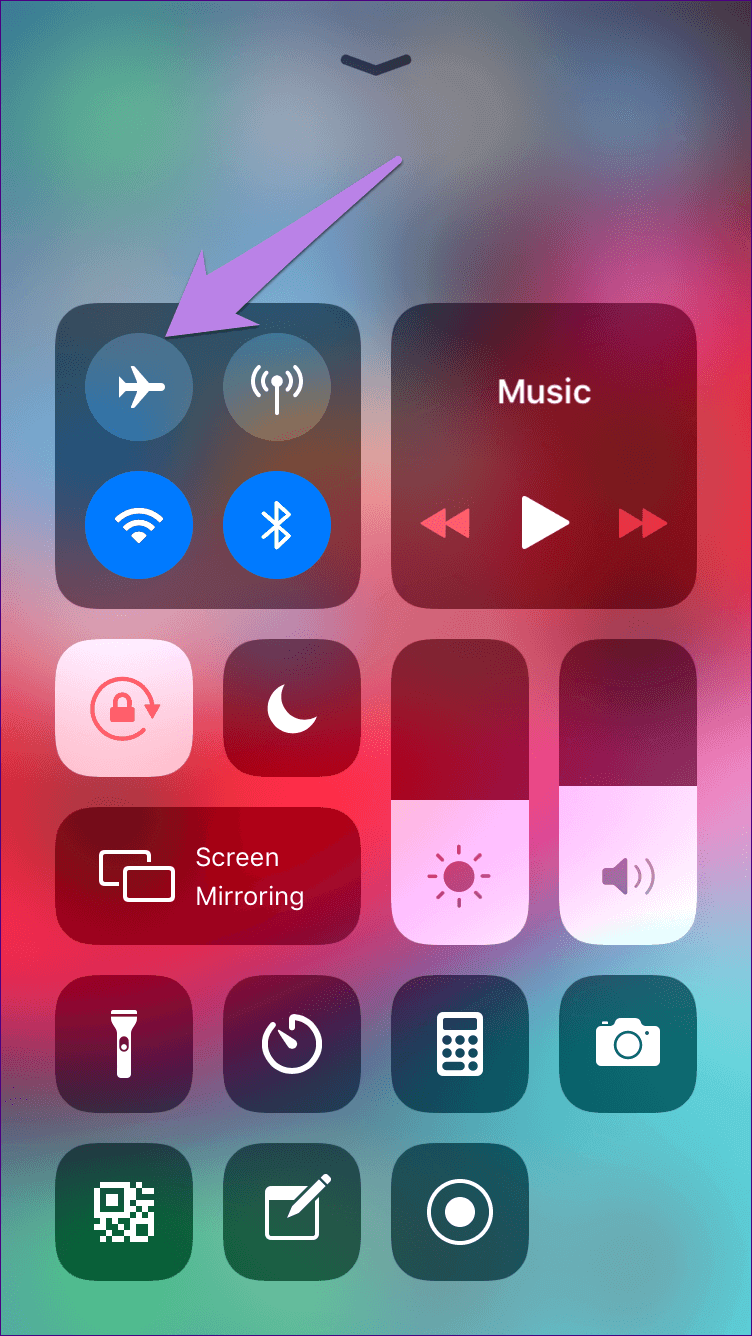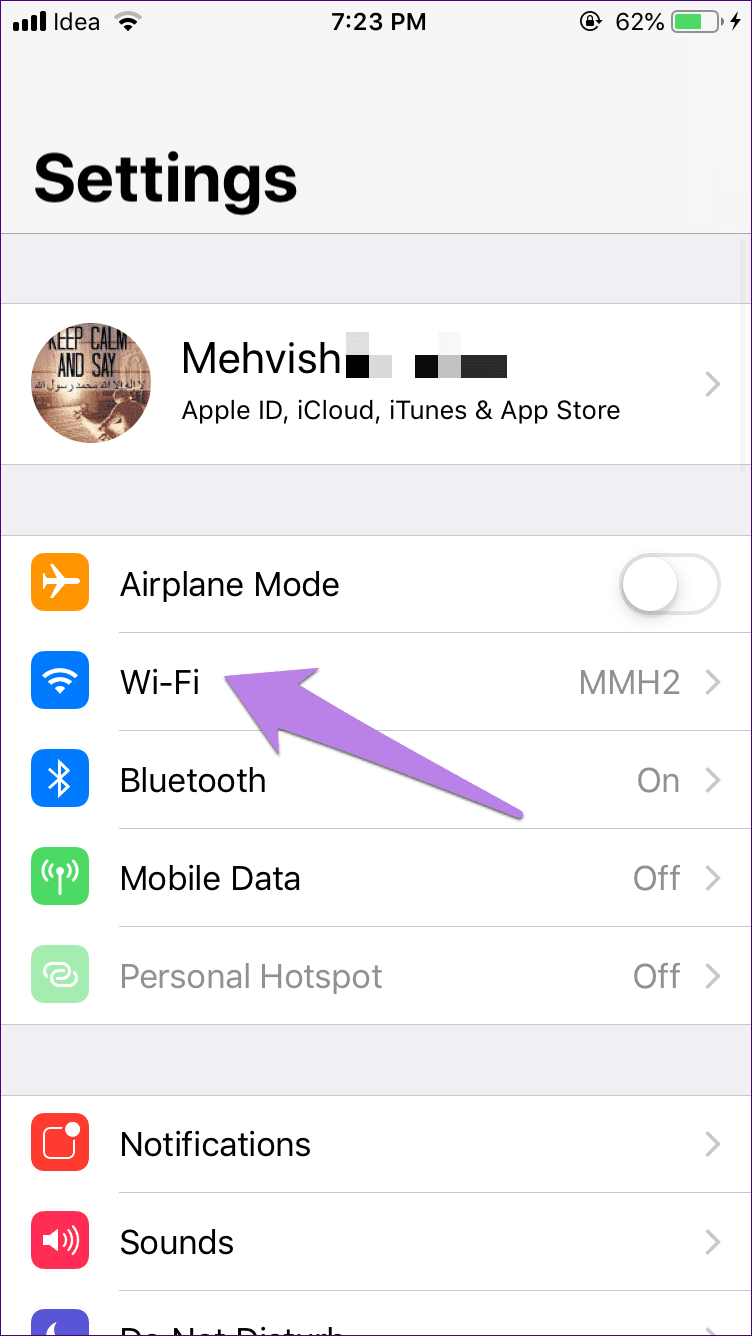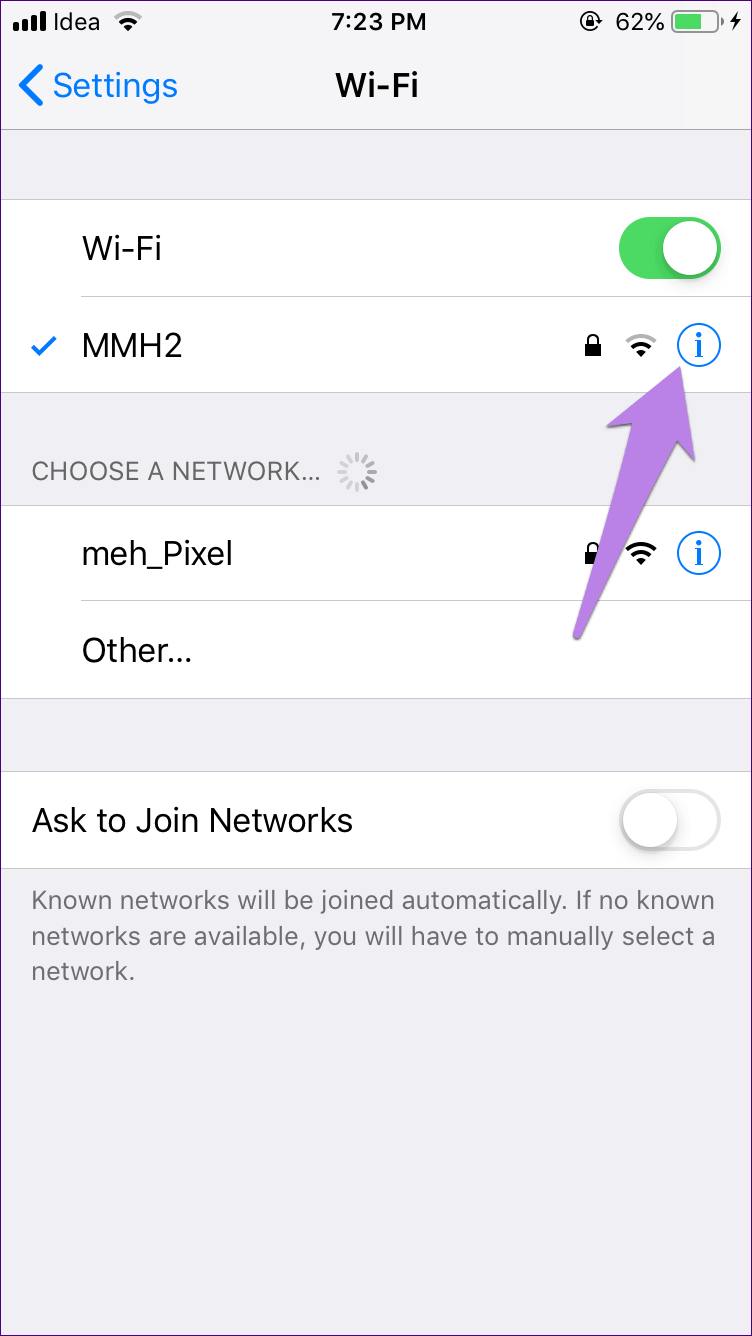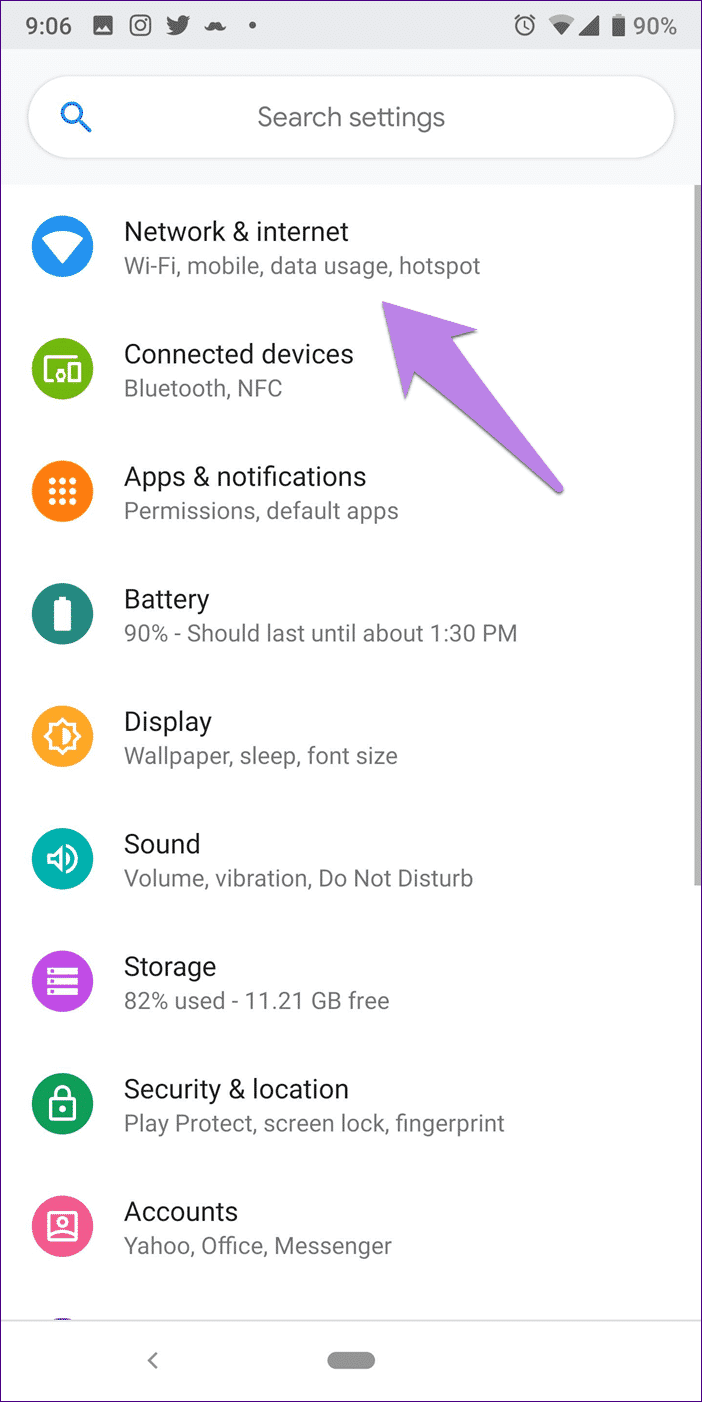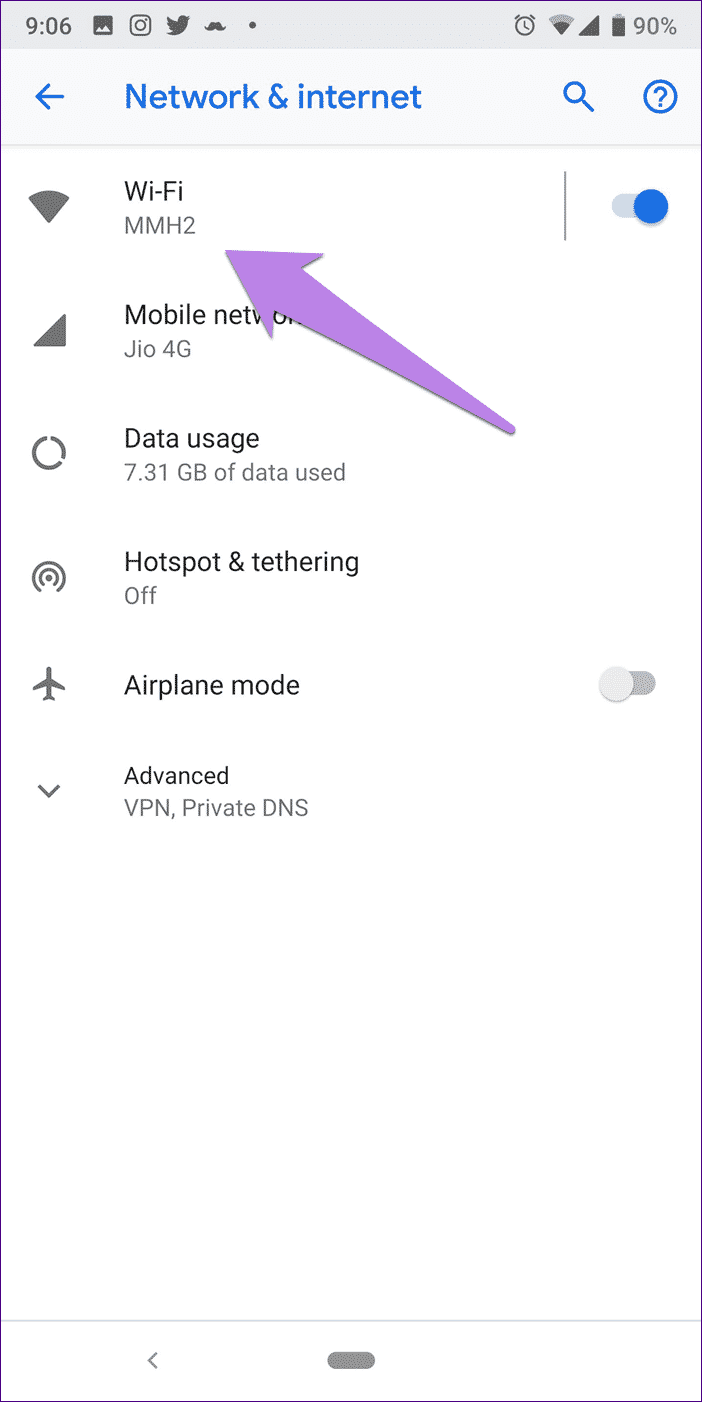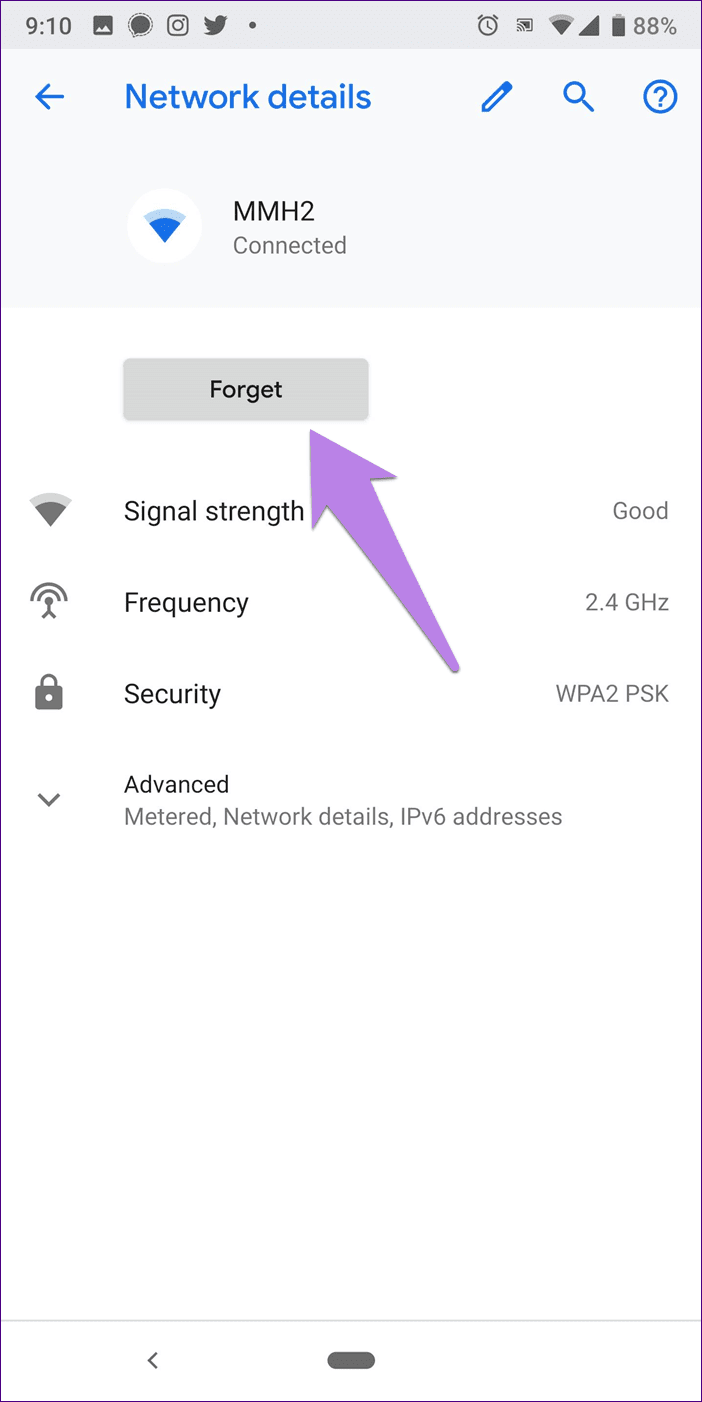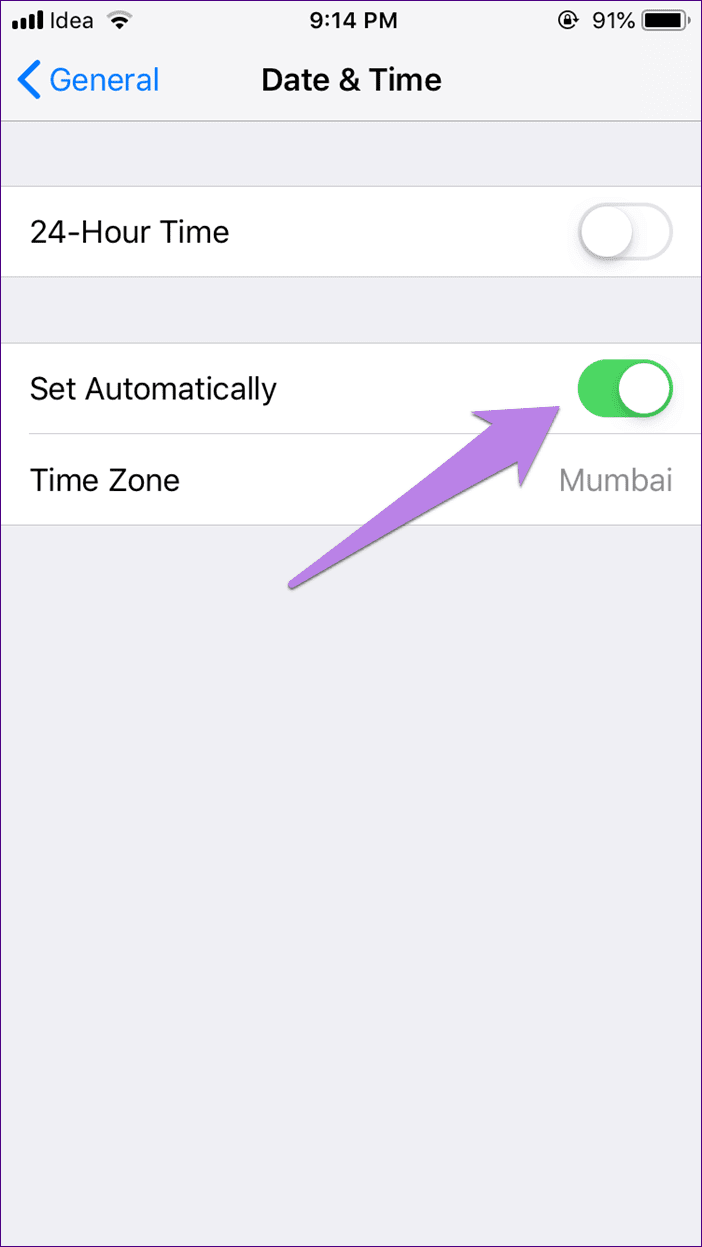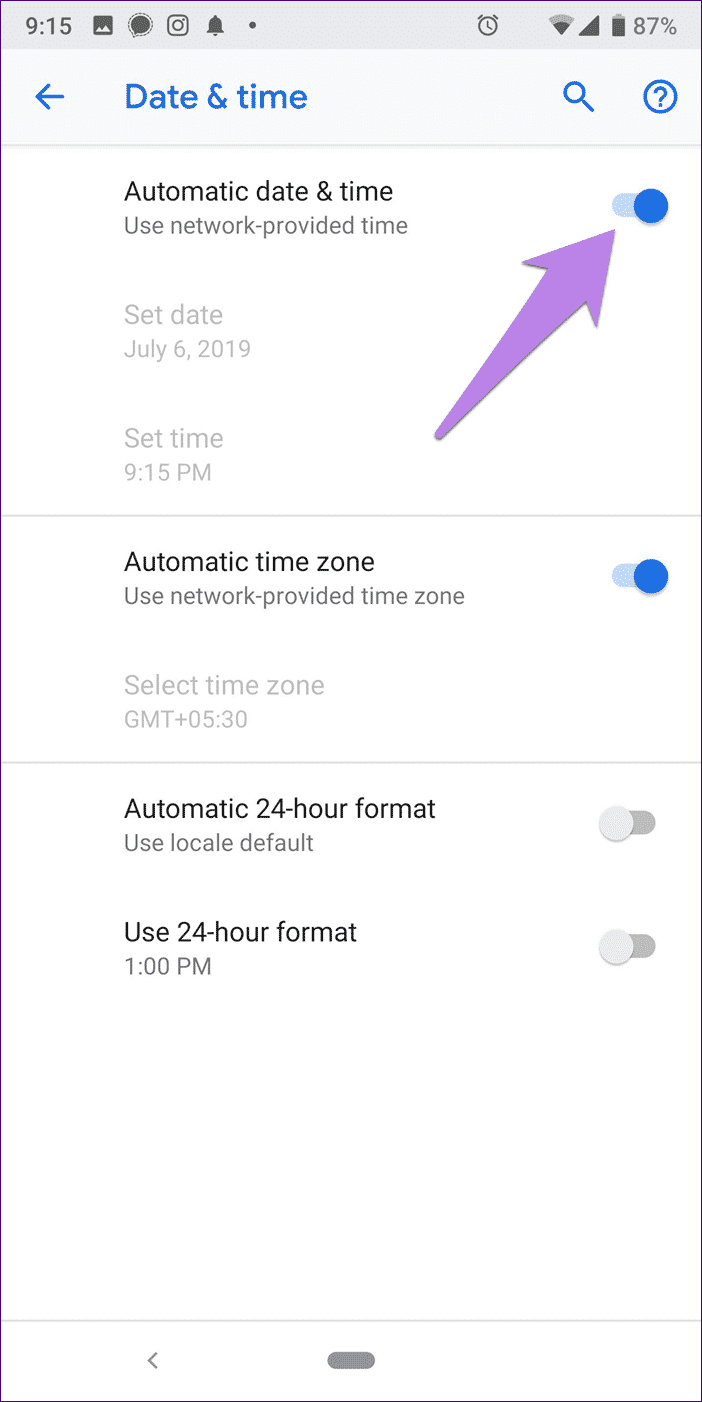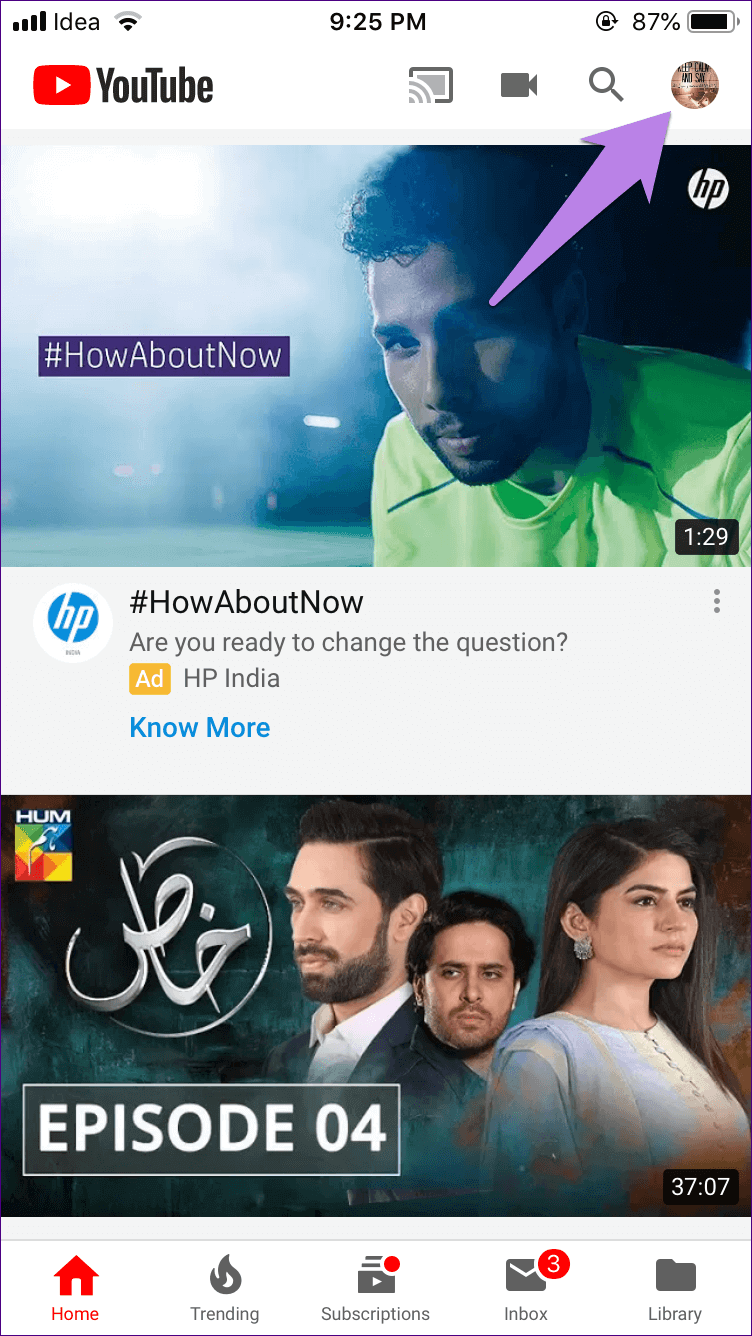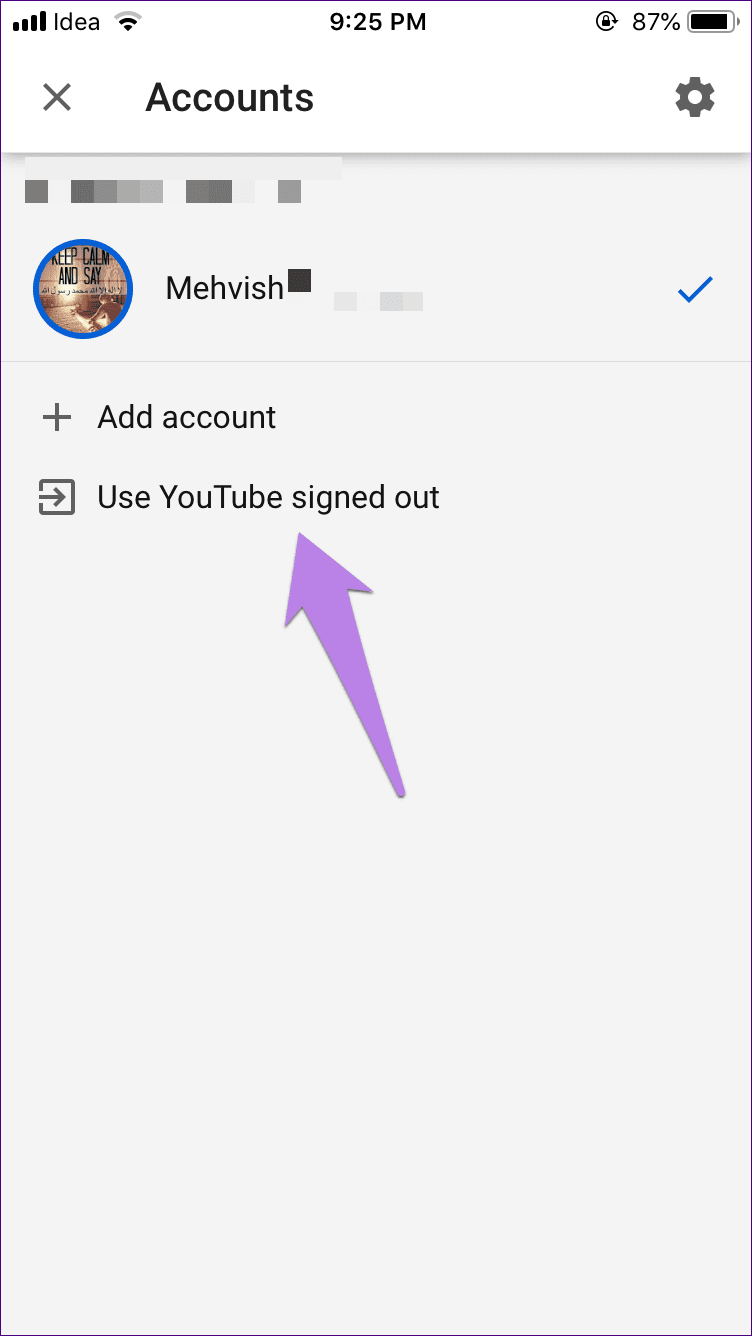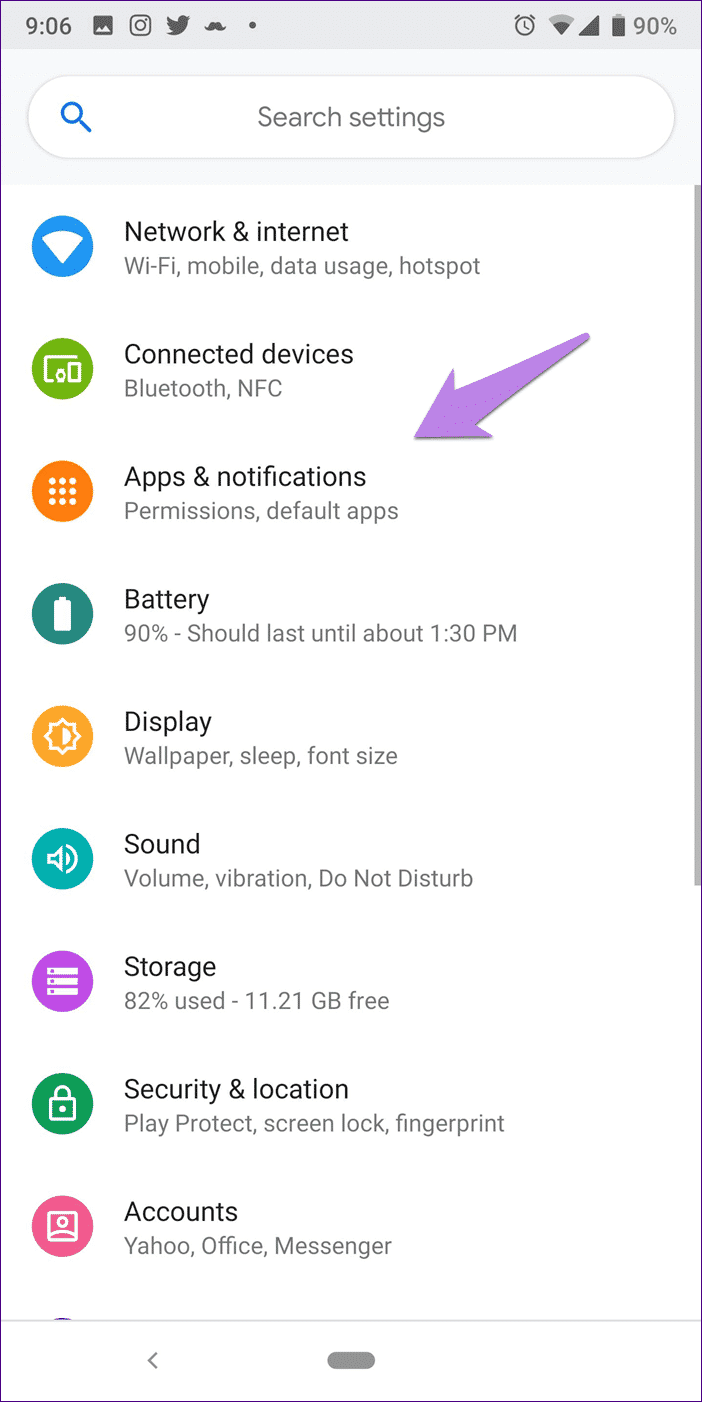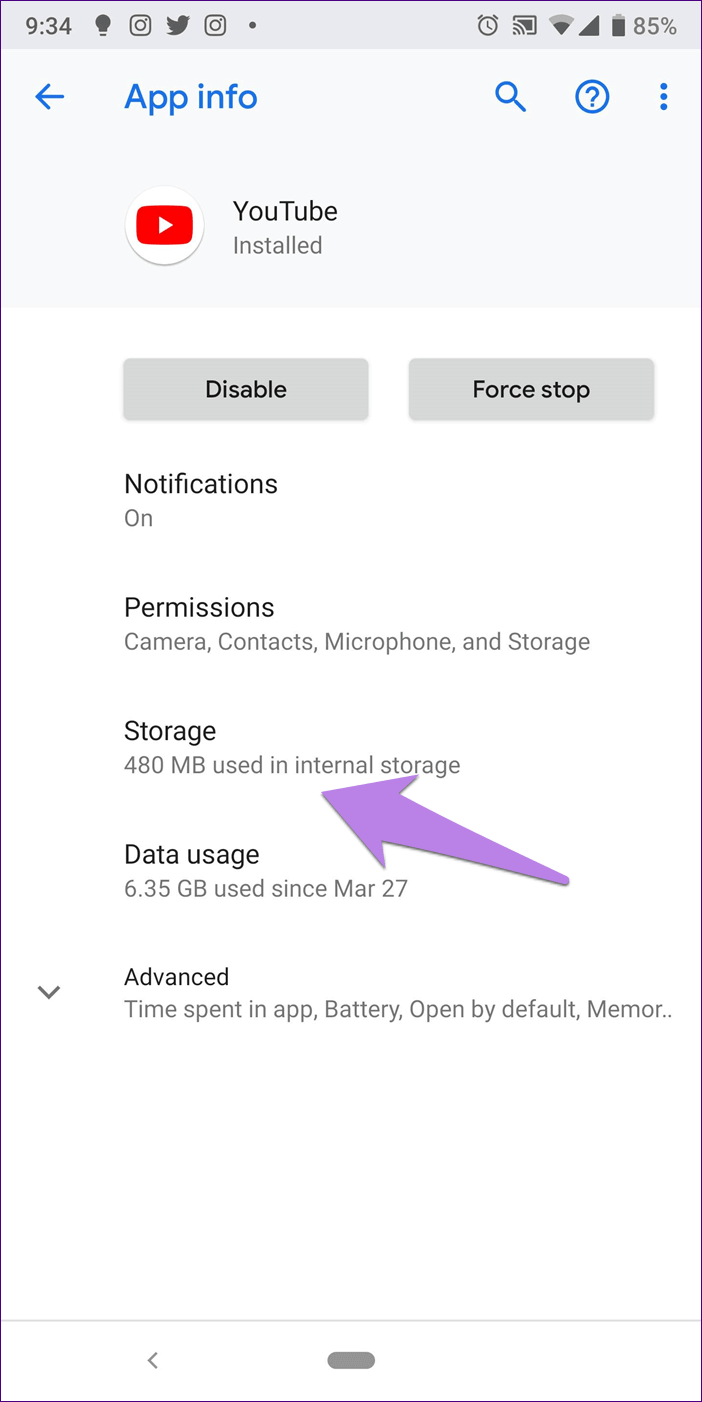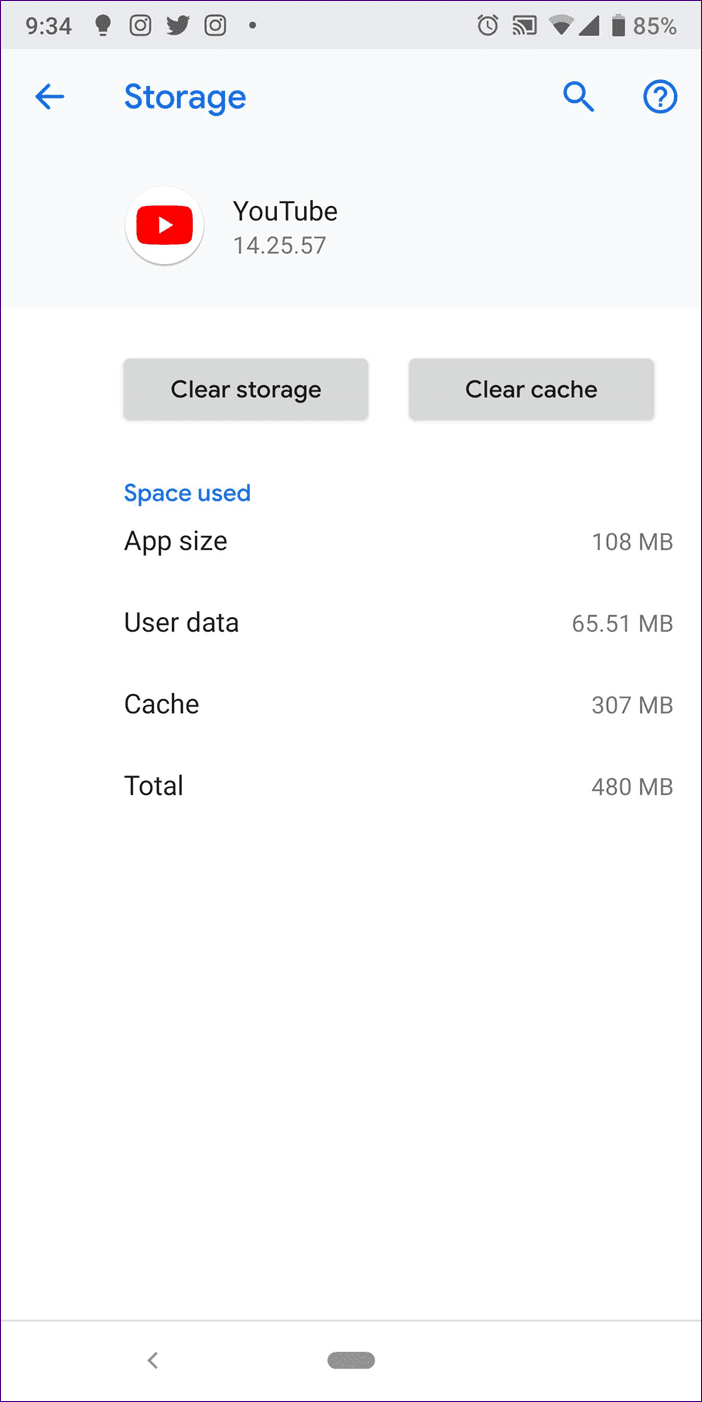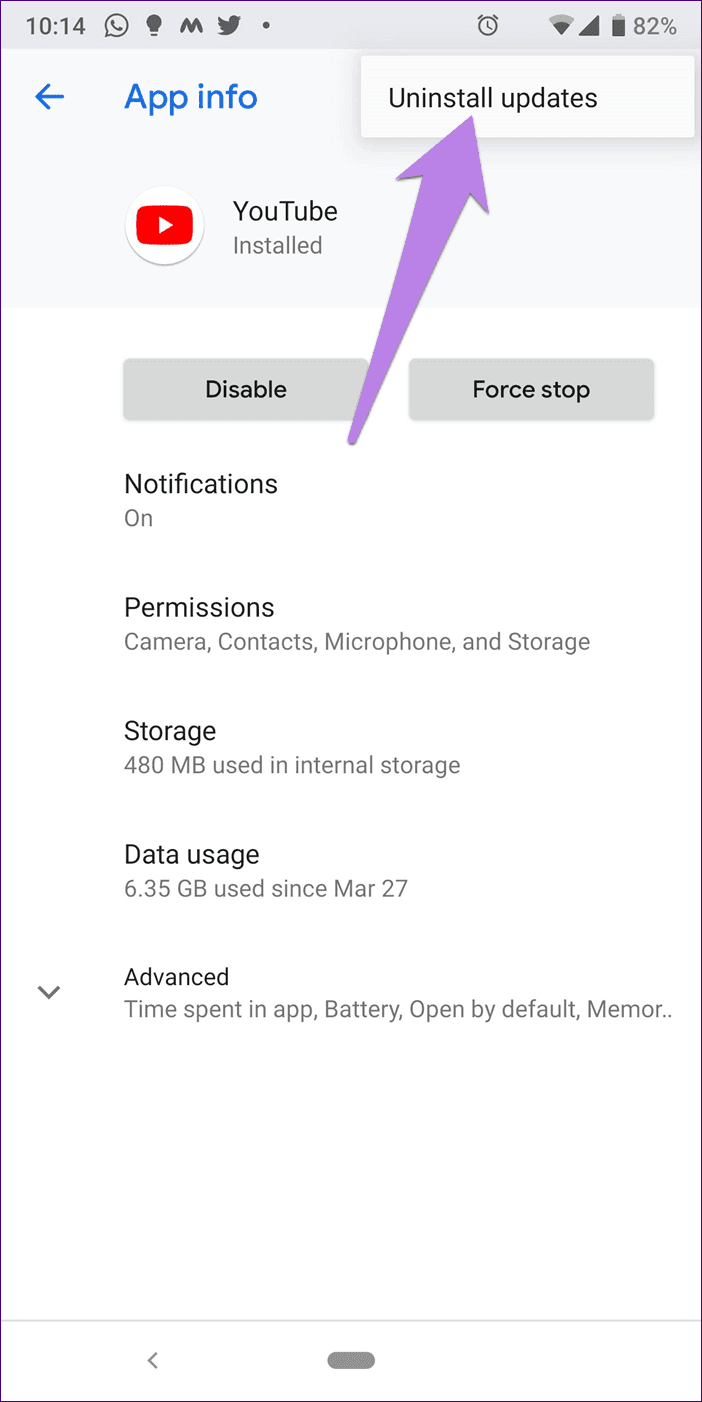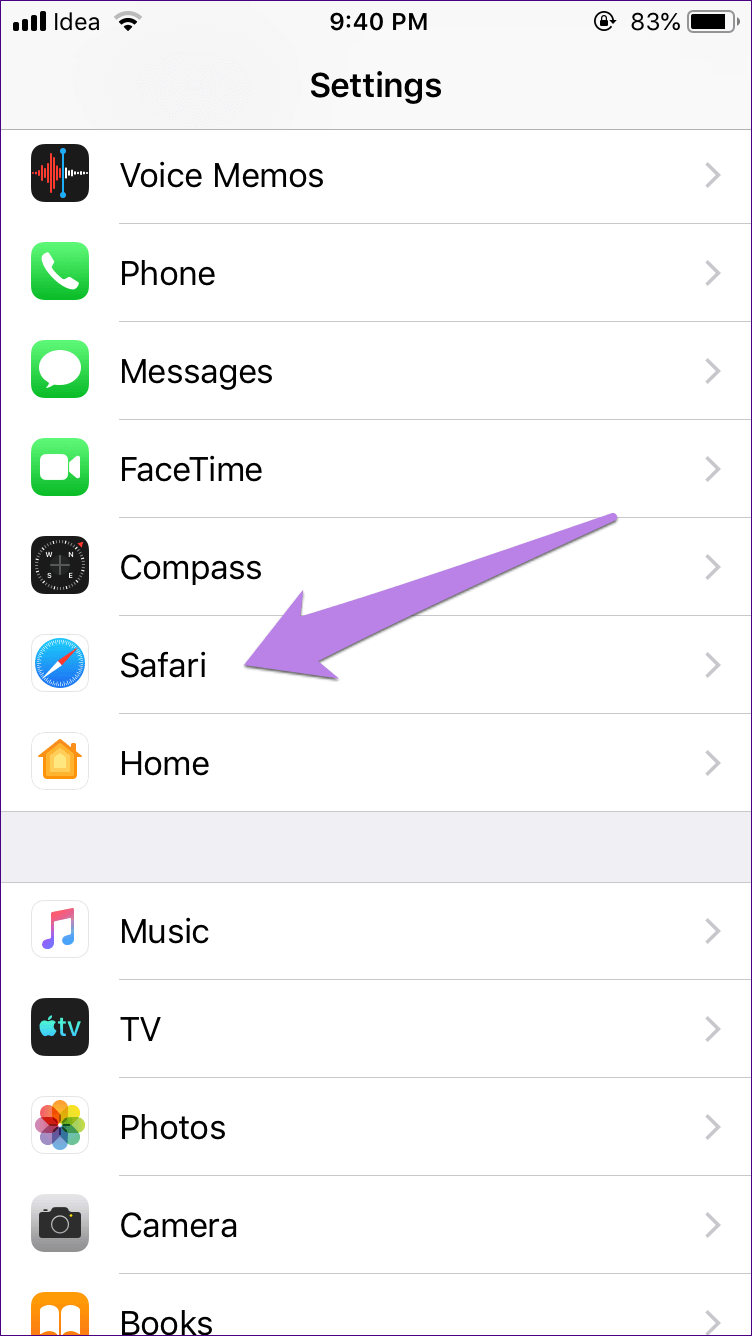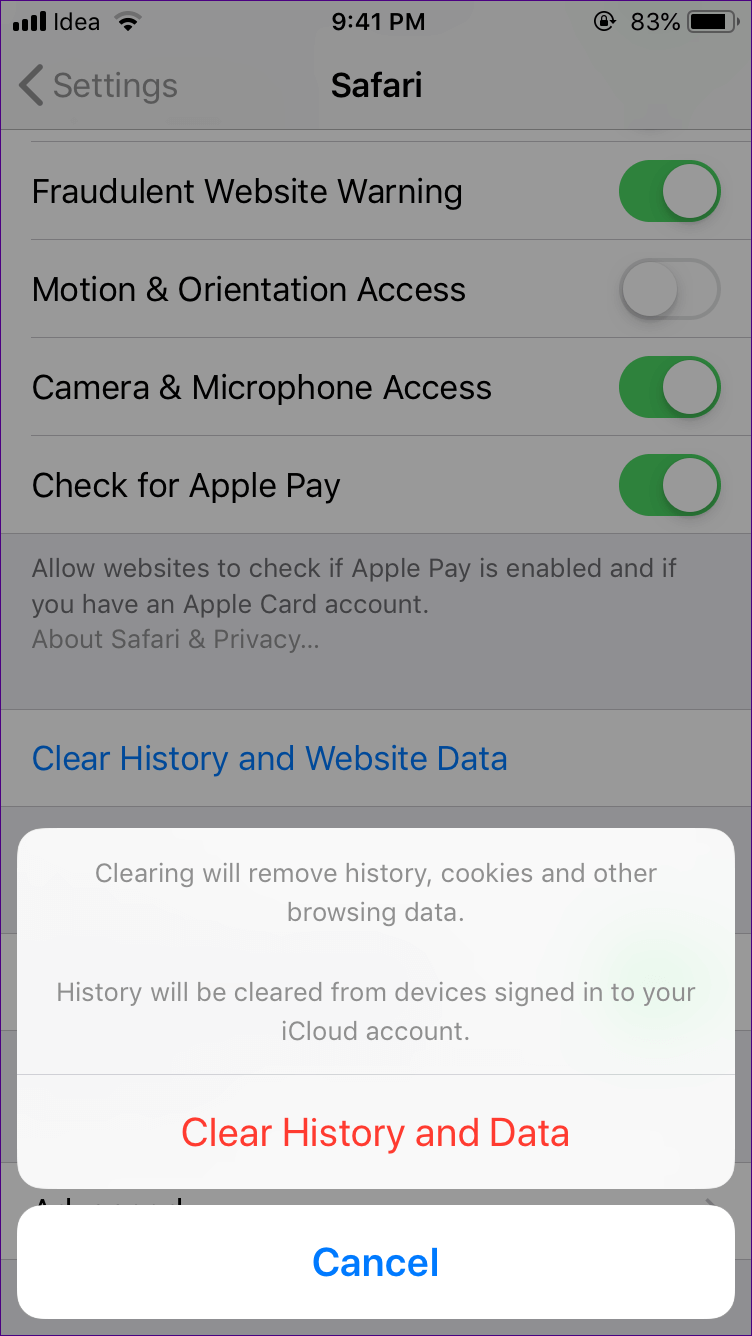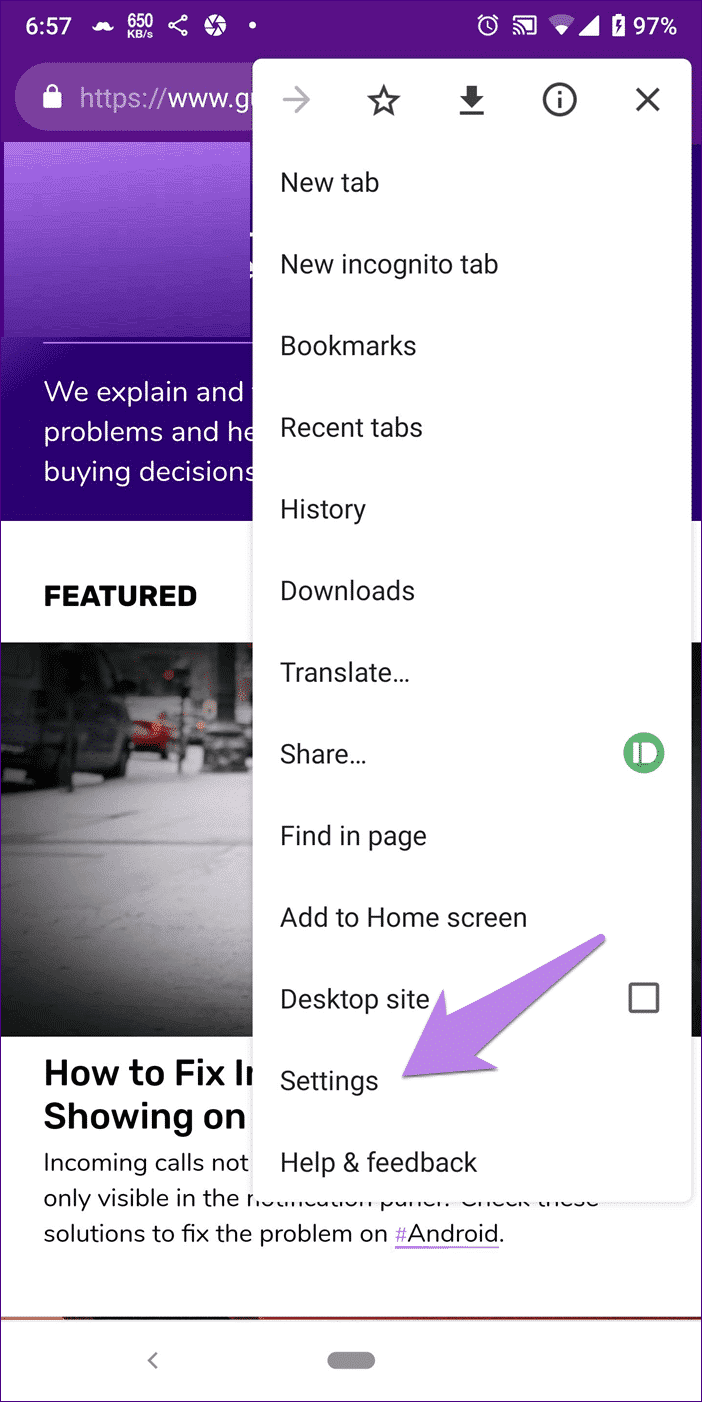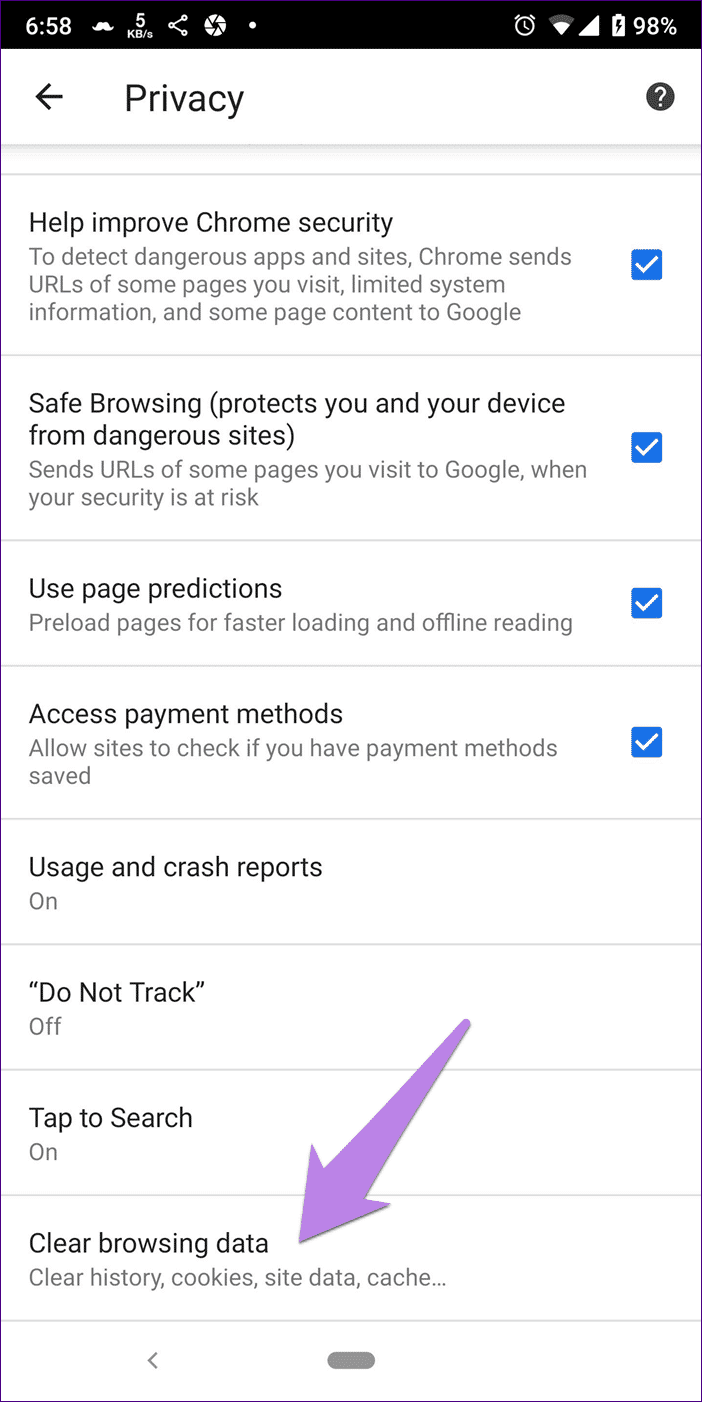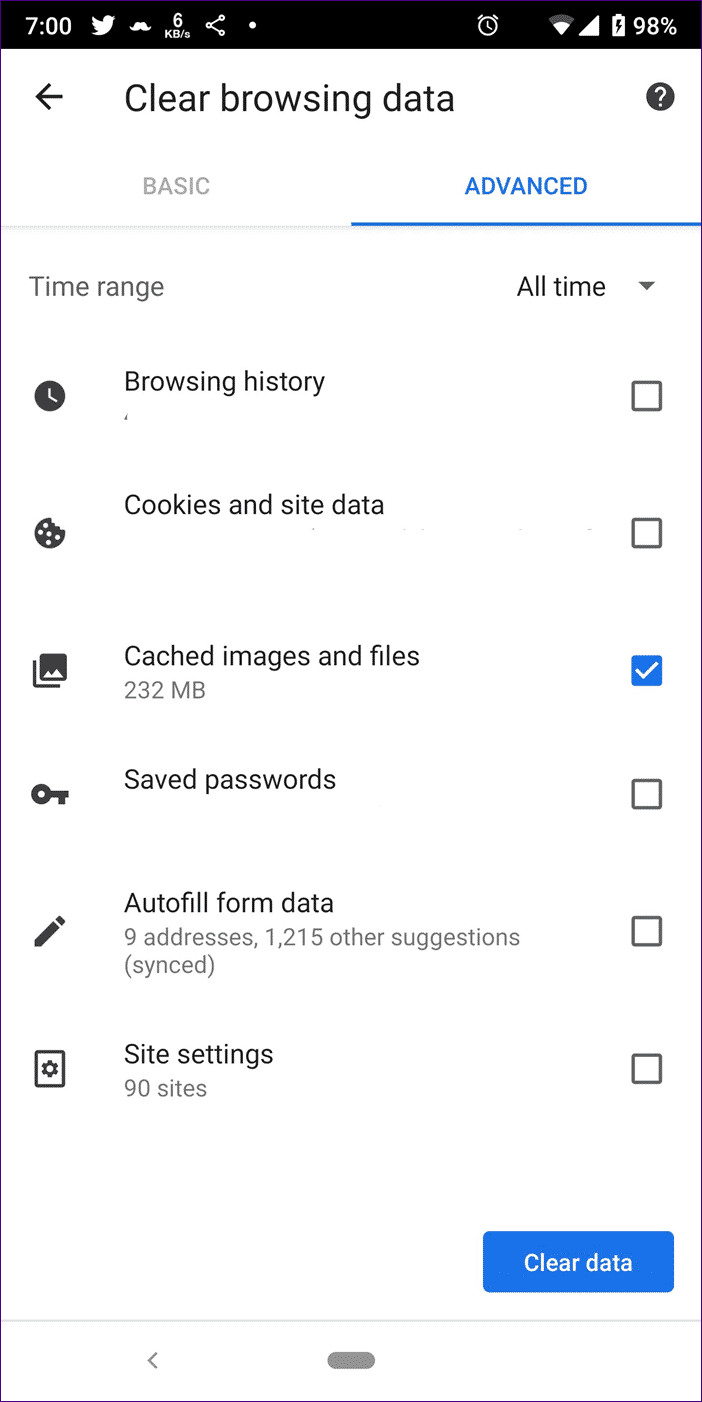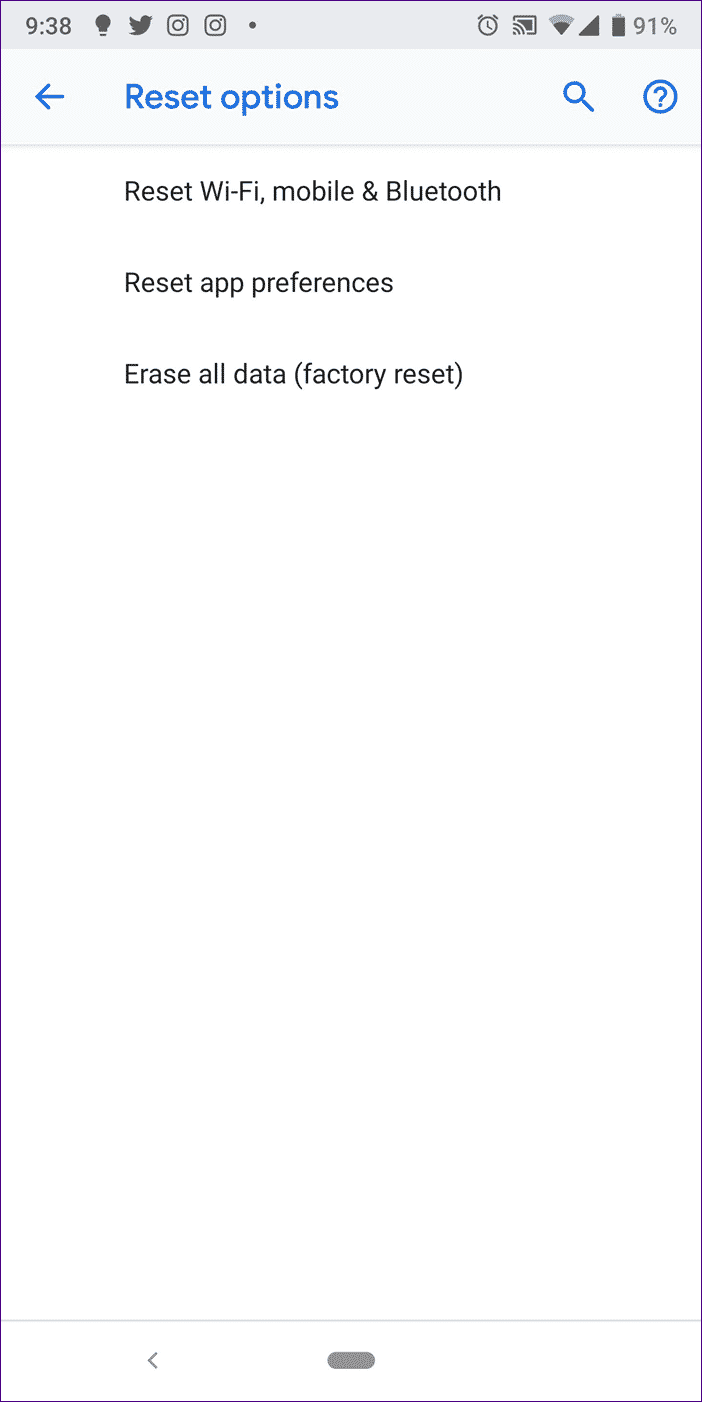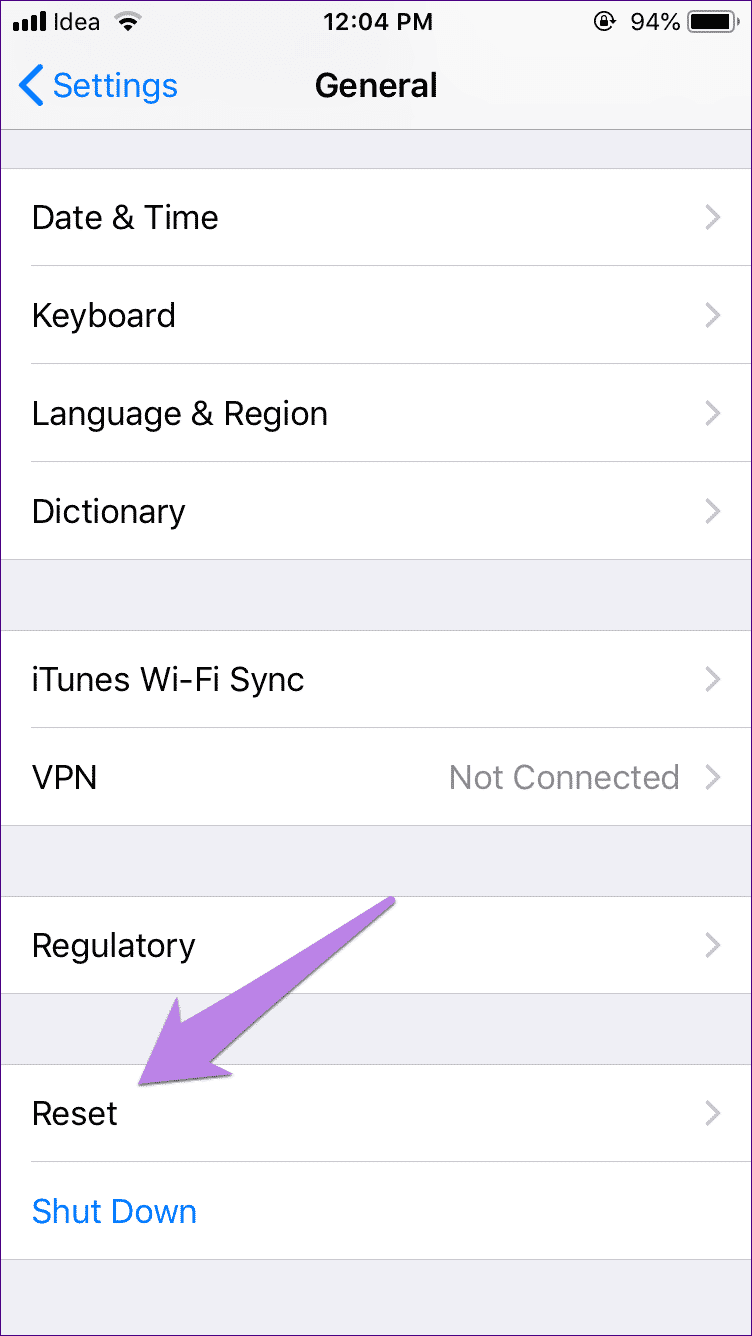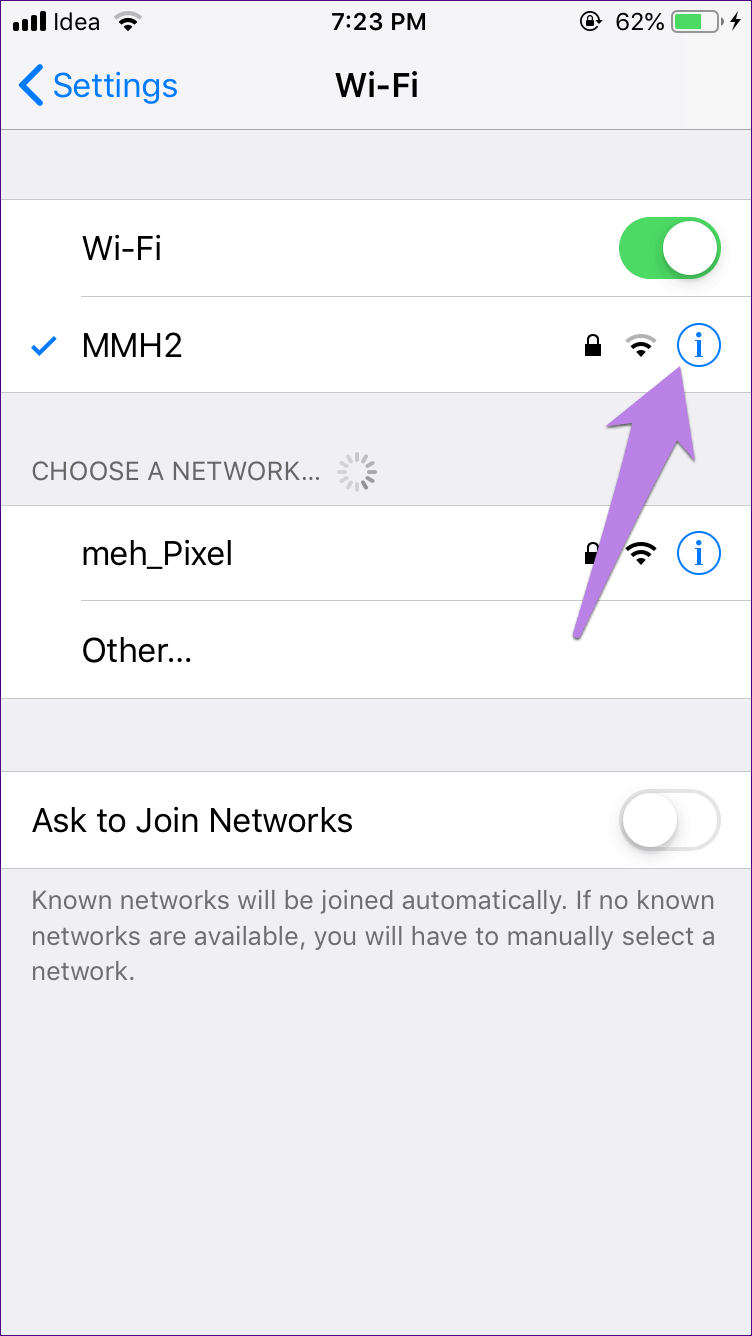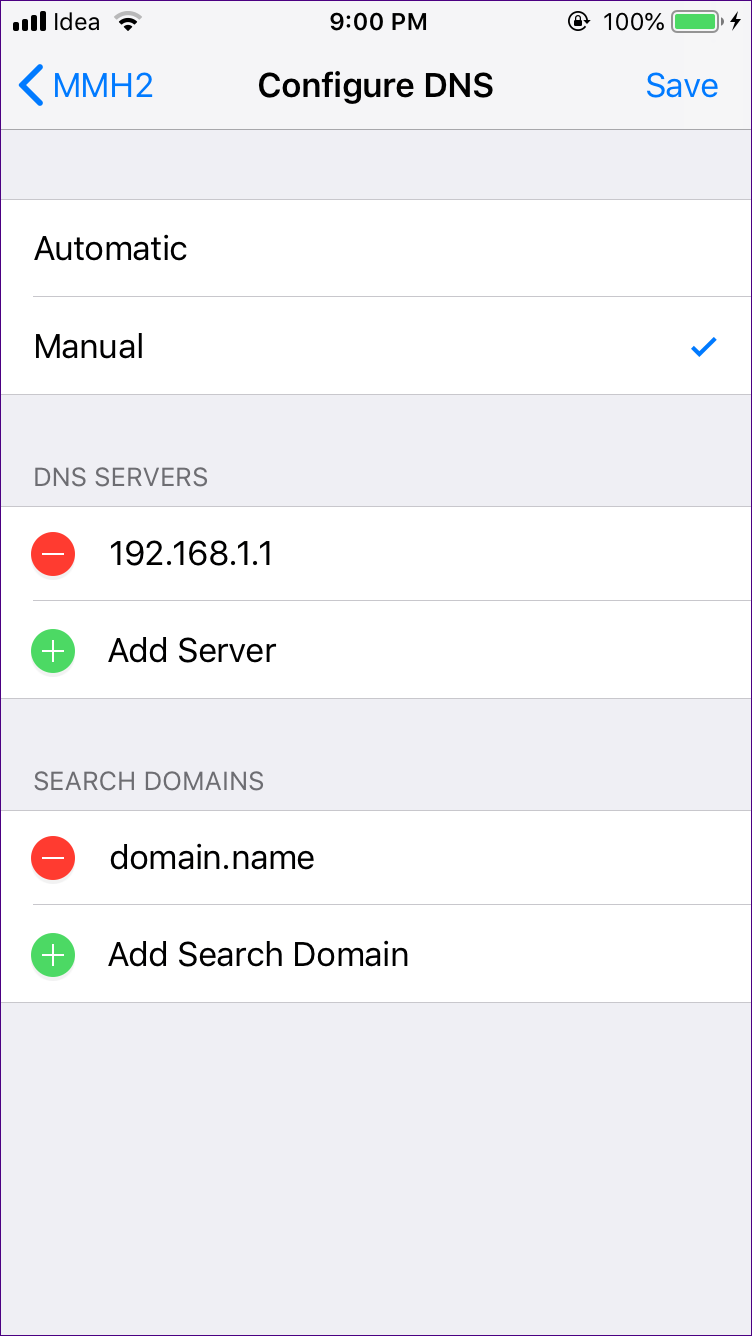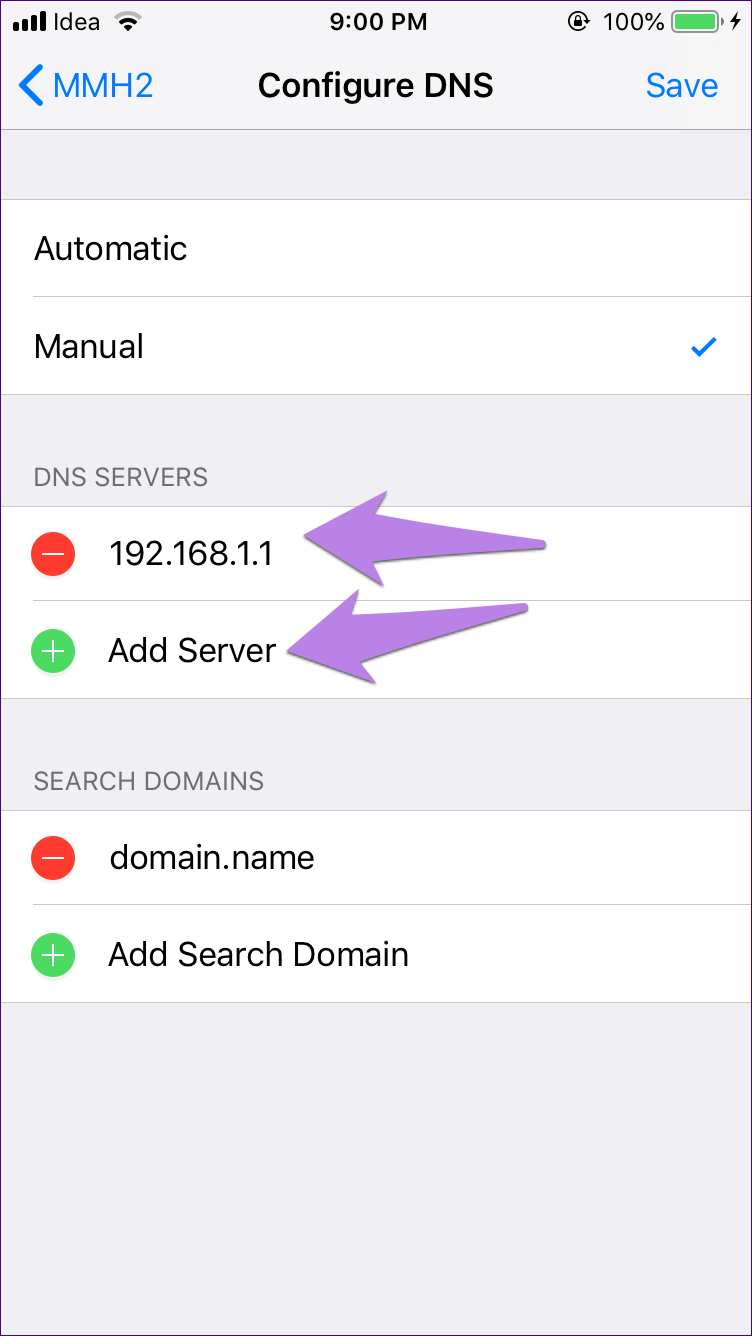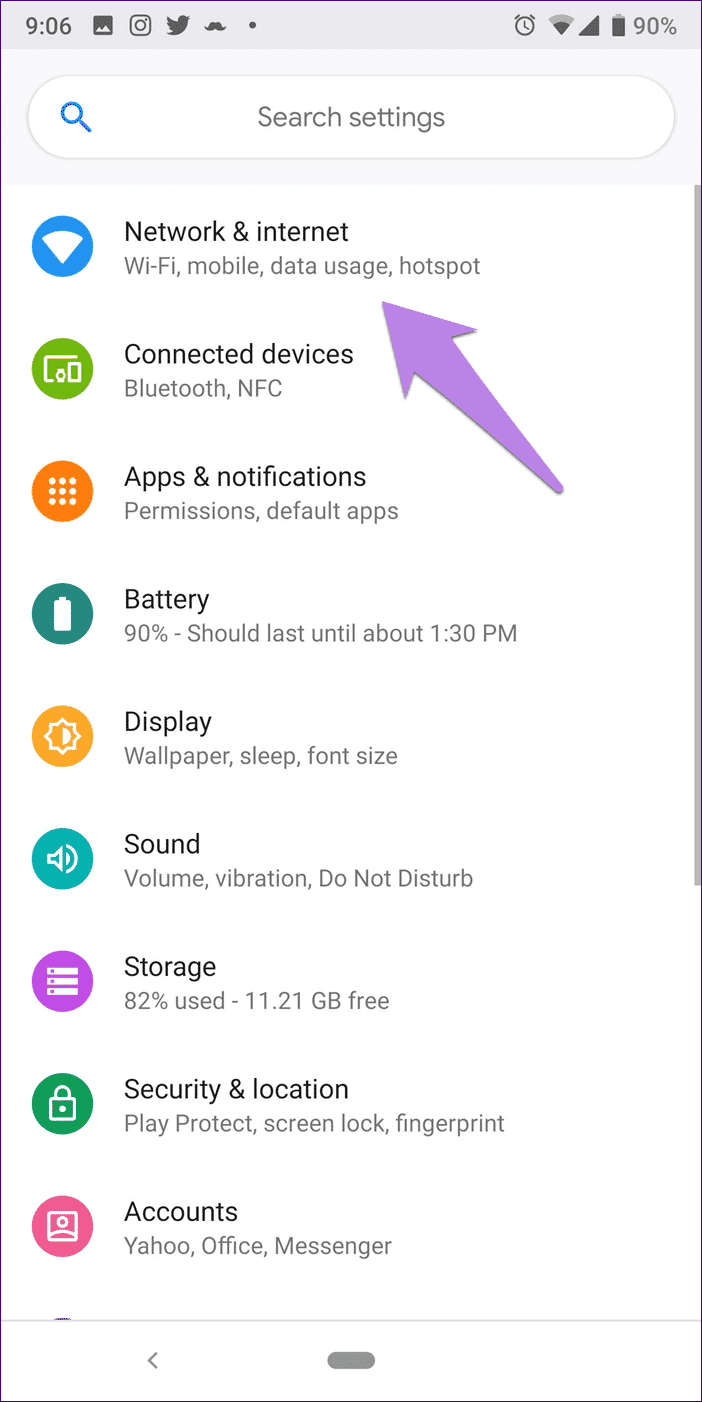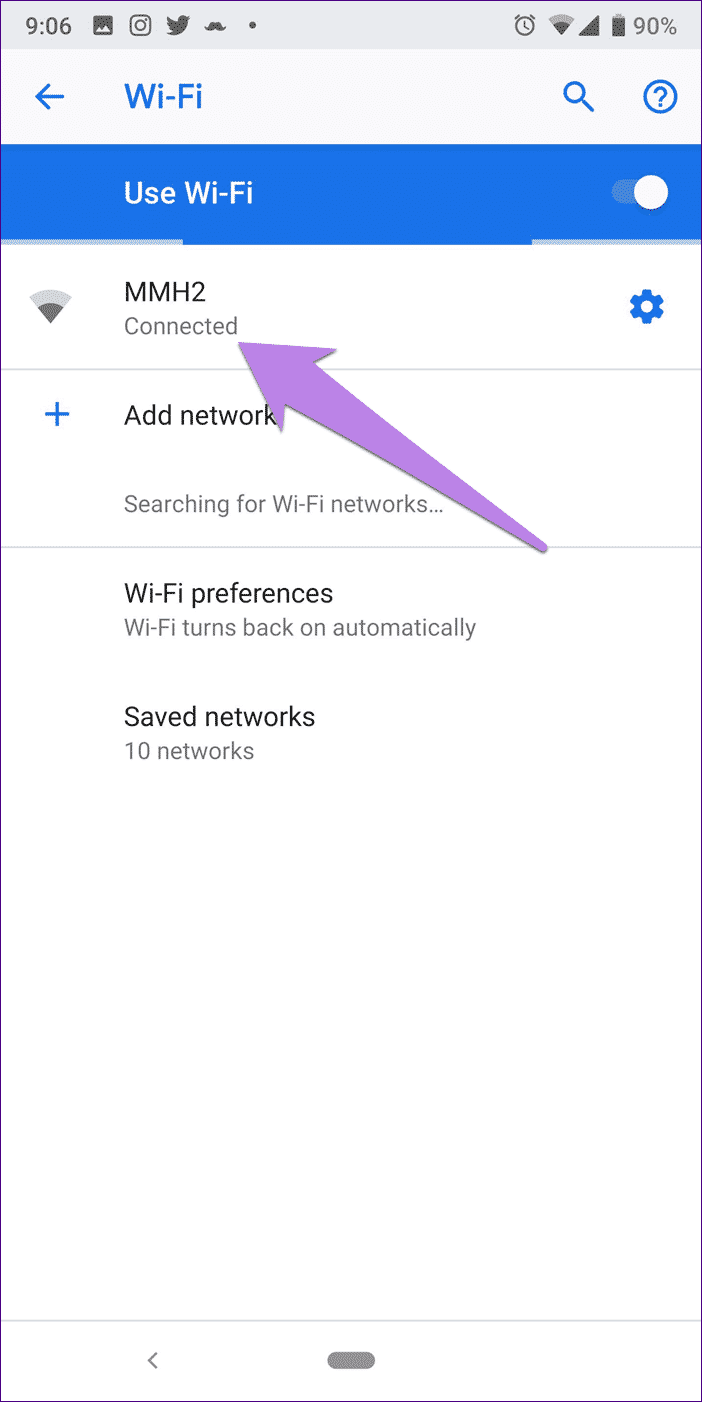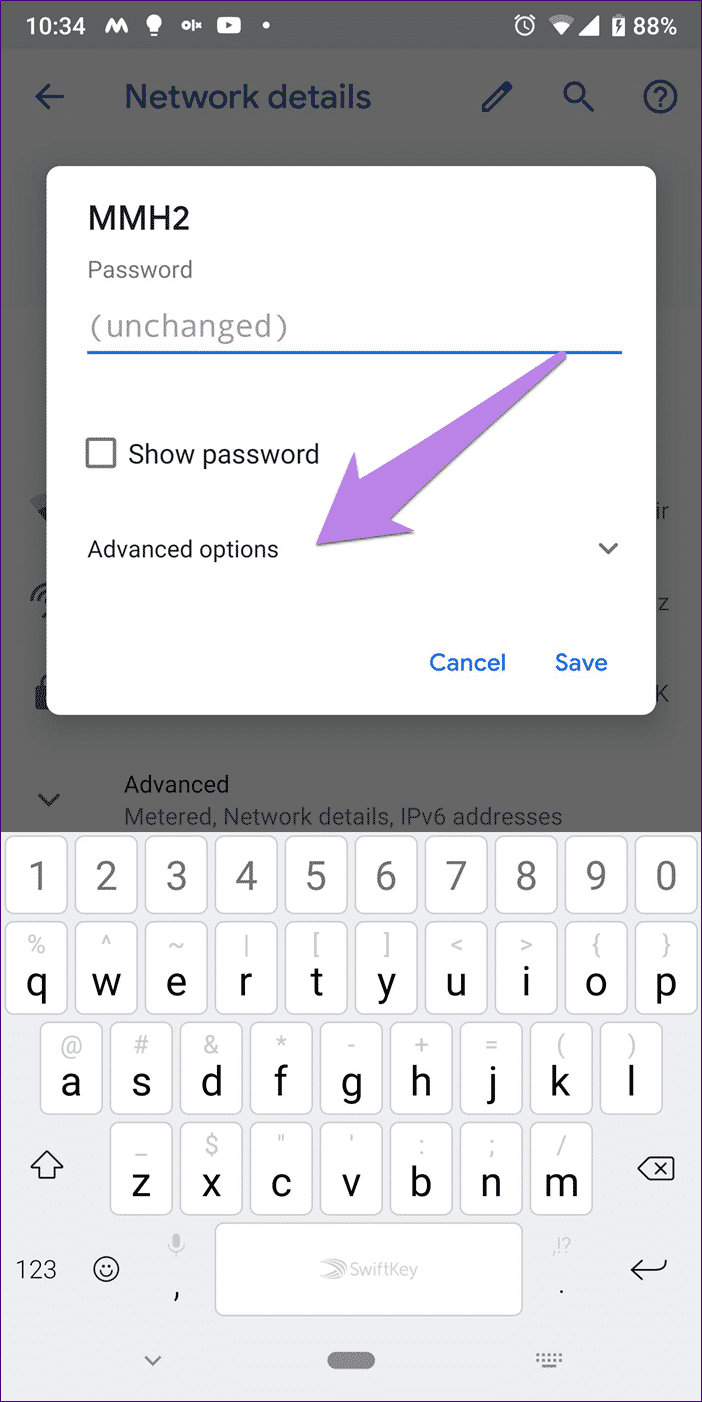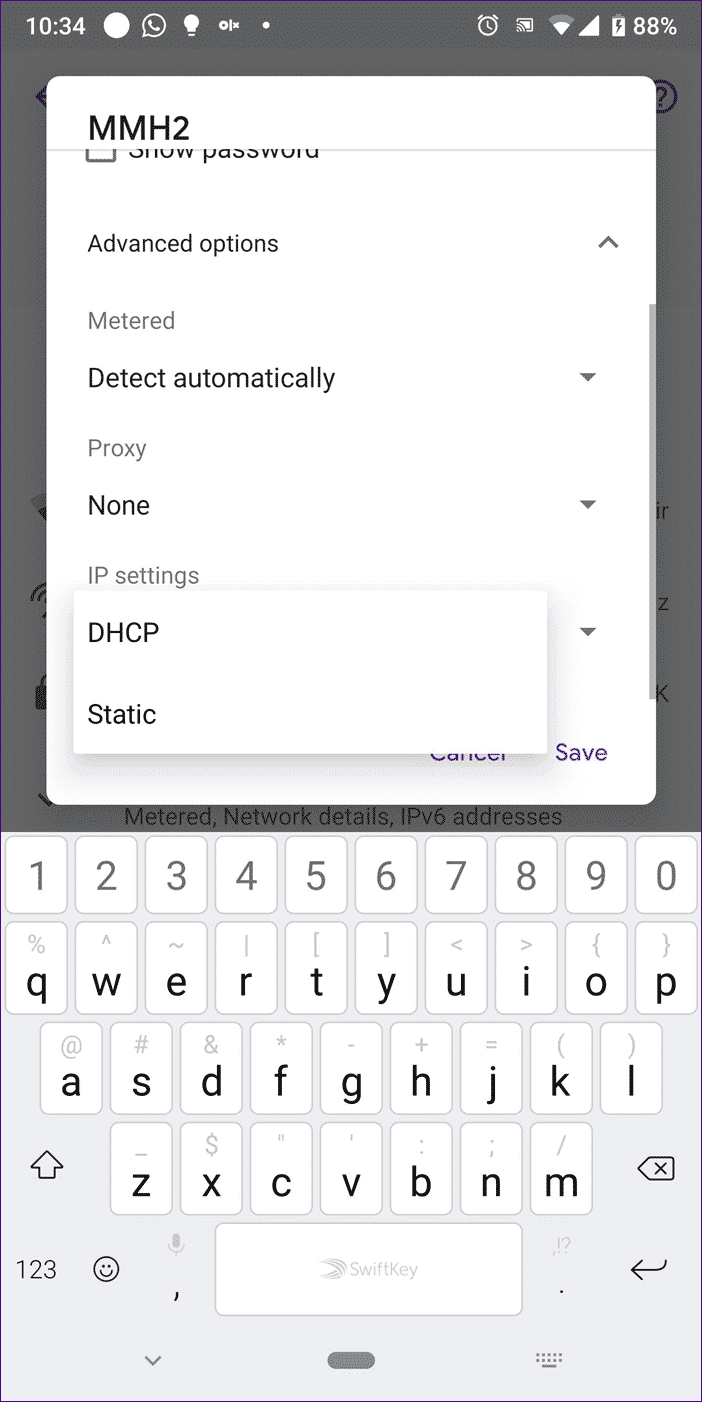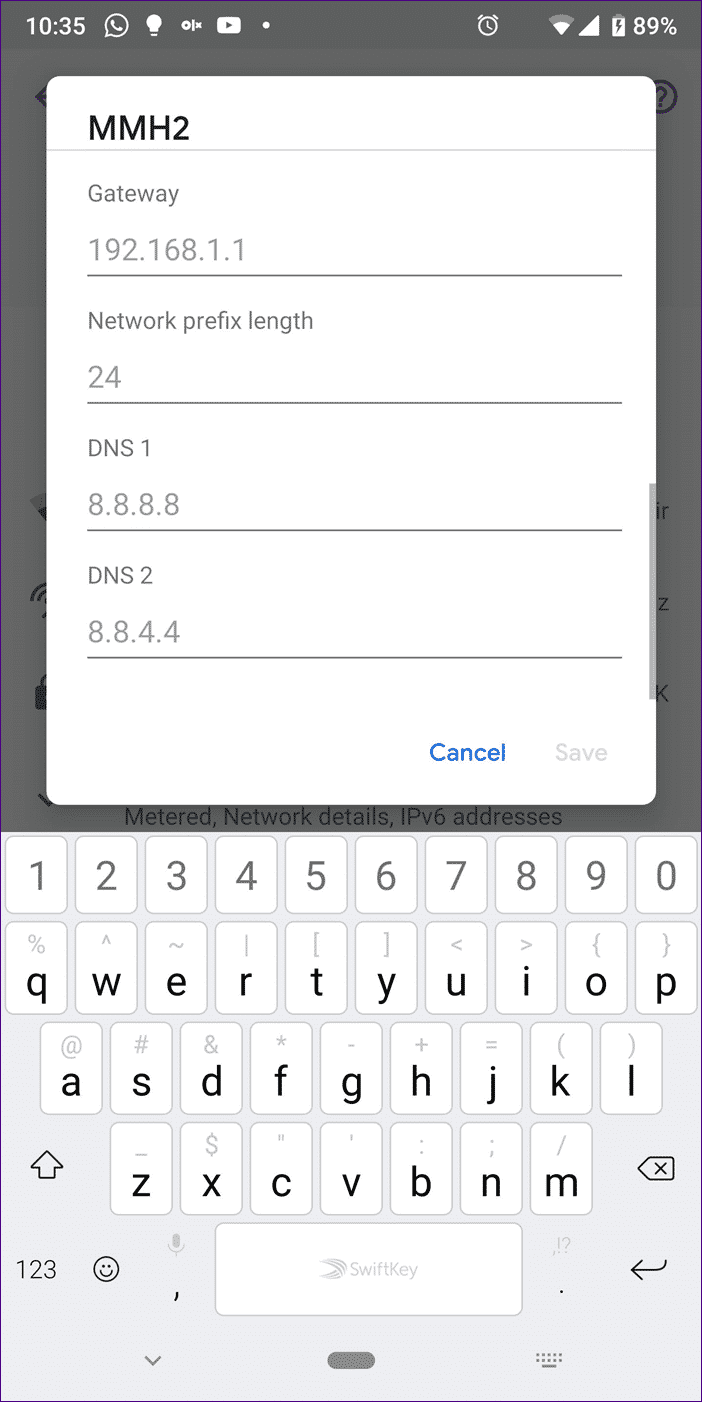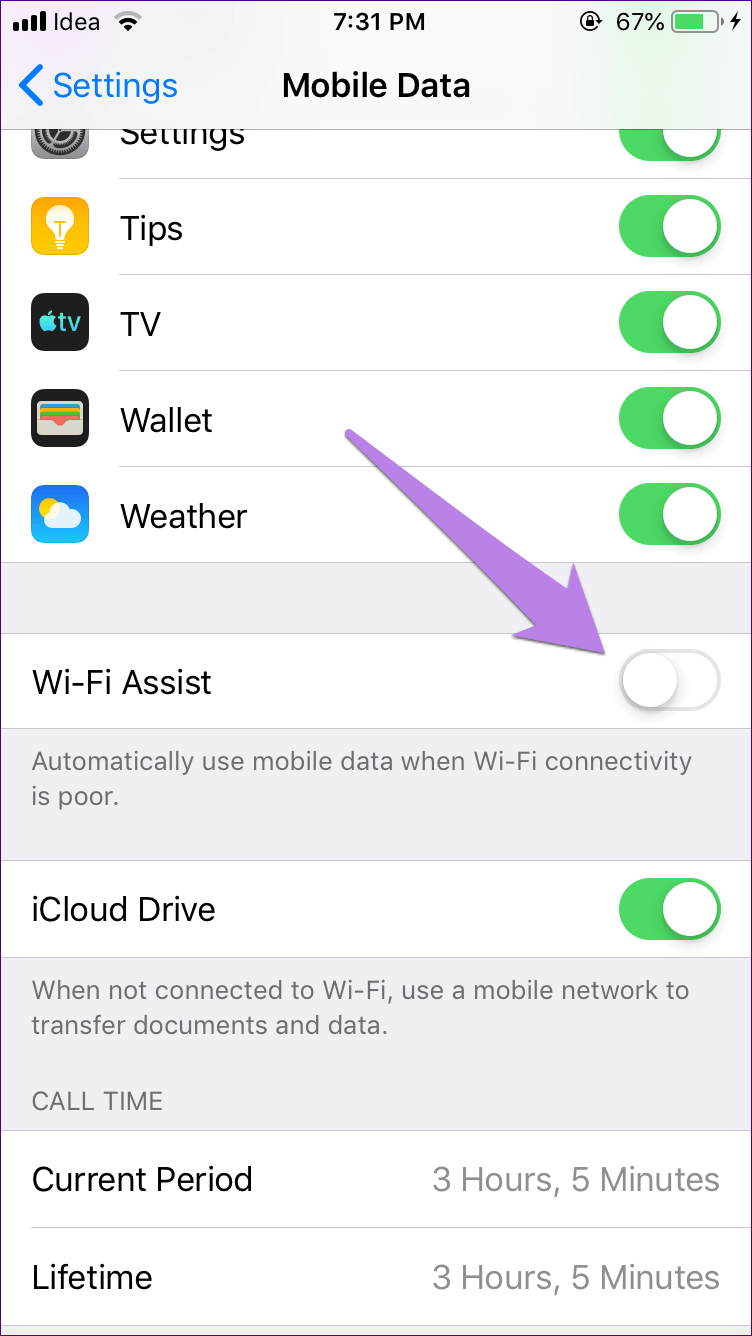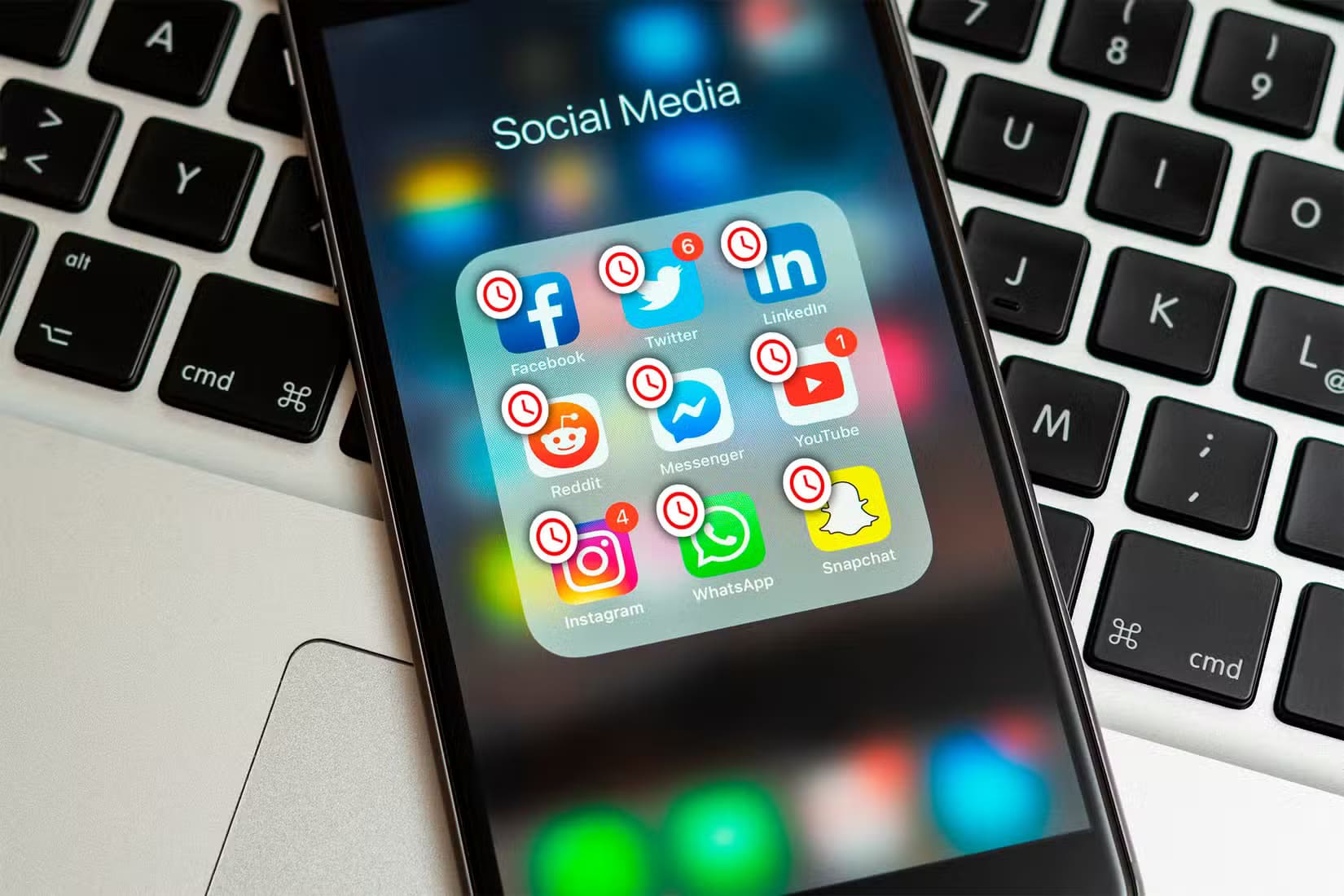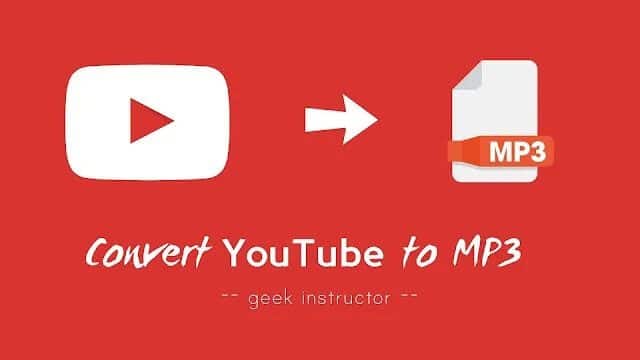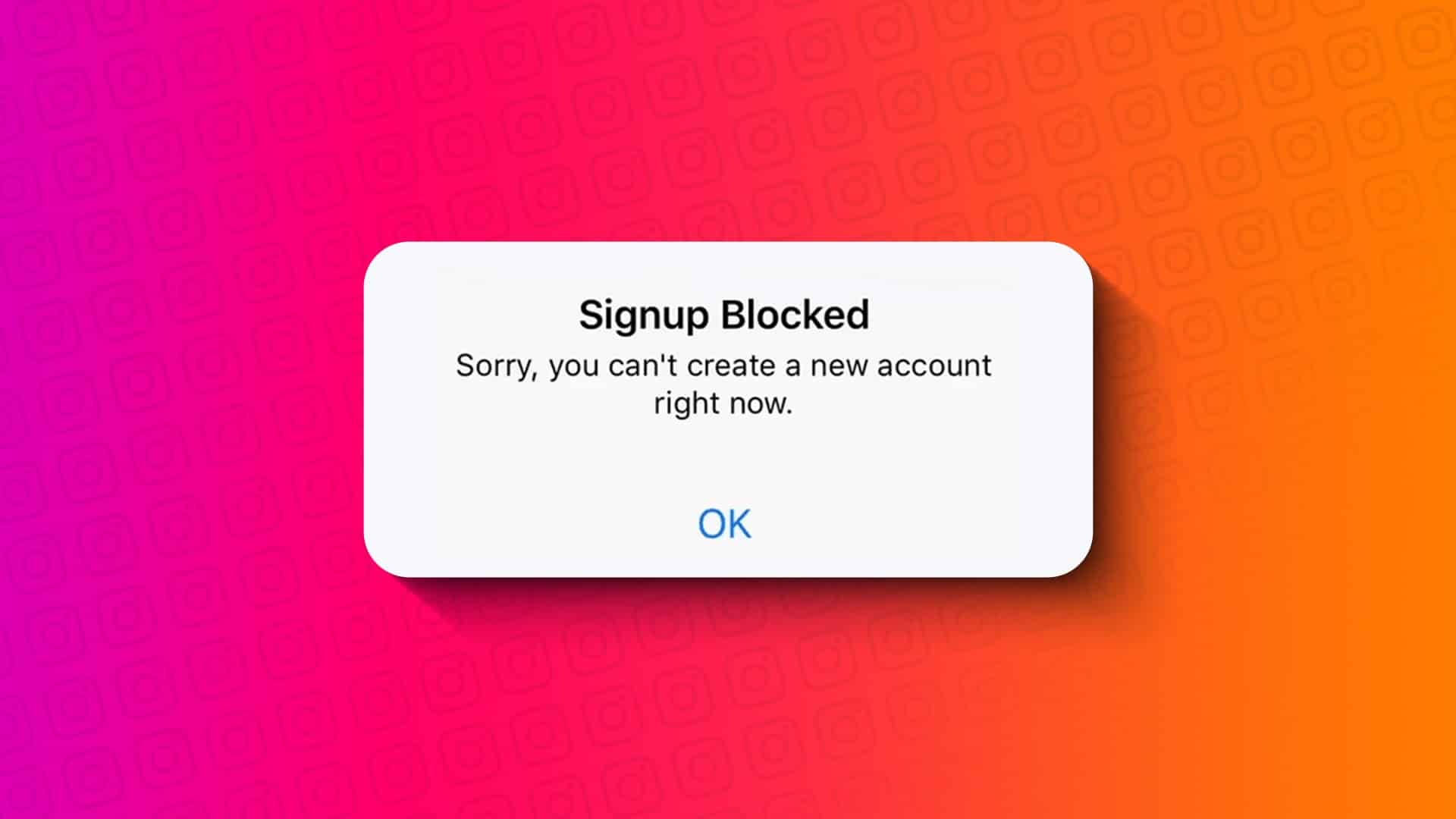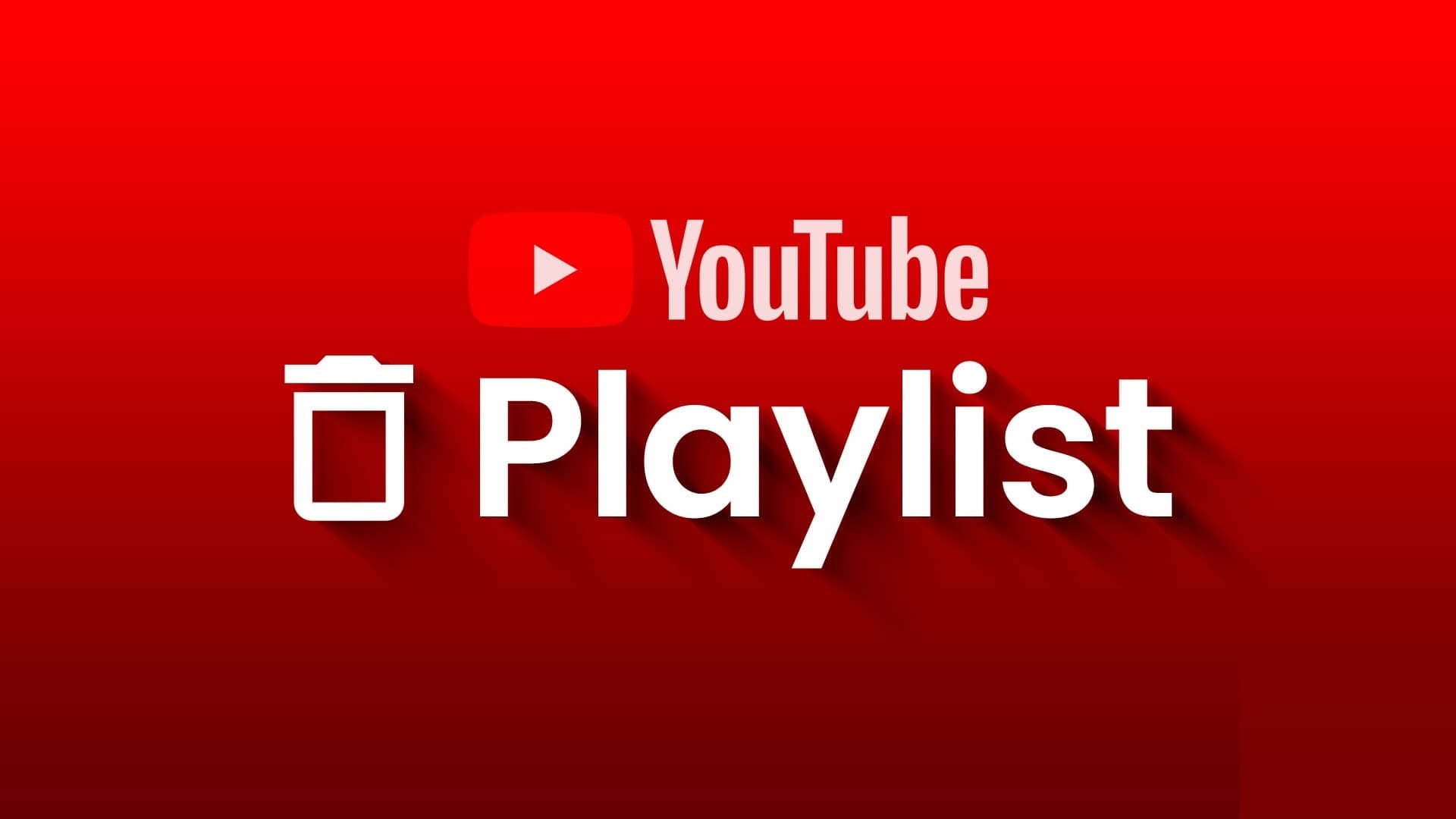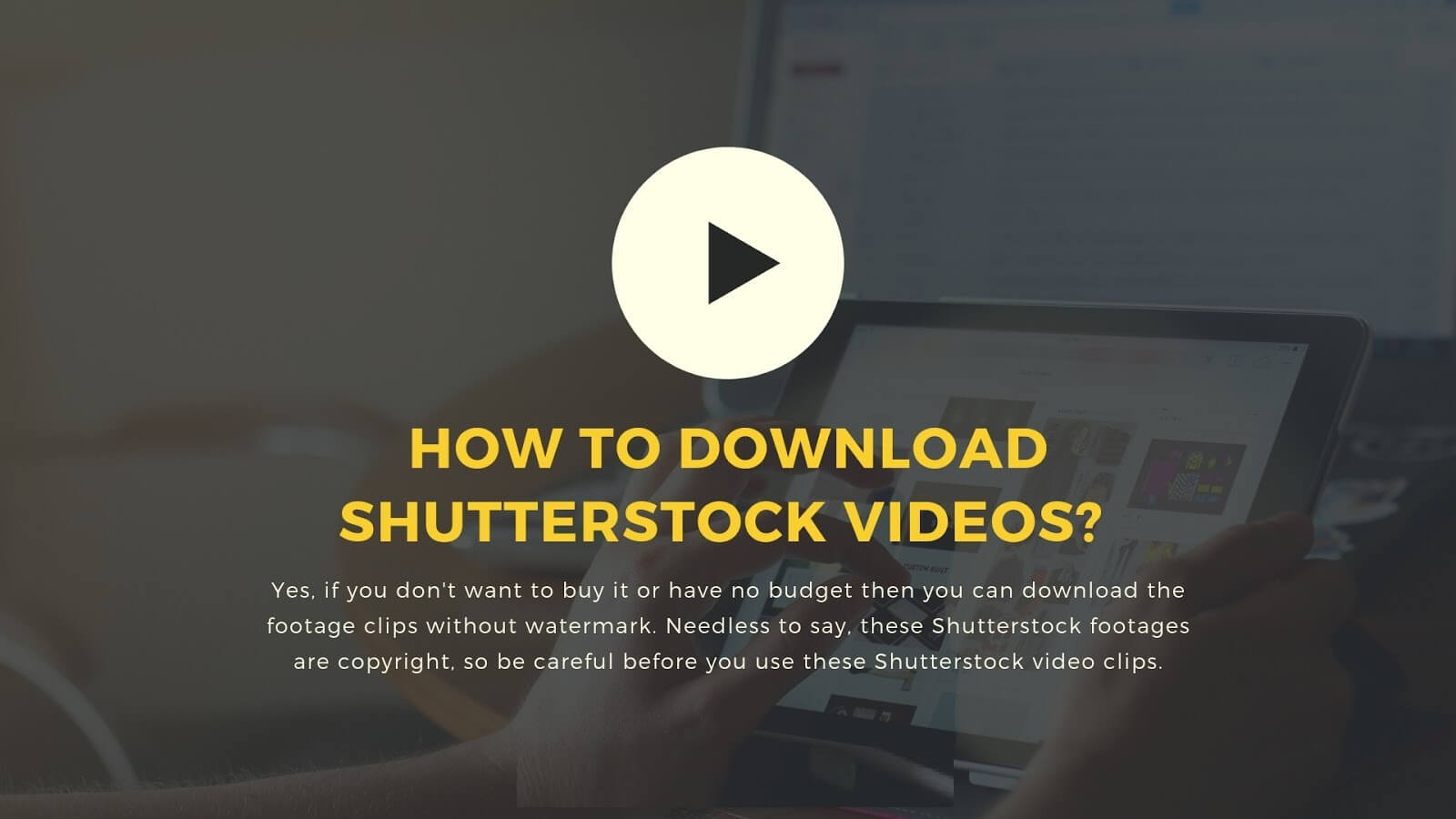Etter en lang dag, når du endelig får litt tid til å slappe av, åpner du en app YouTube å se på videoklipp. ! Du blir overrasket over å se at appen ikke fungerer – videoene lastes ikke opp til et nettverk Wi-Fi. Men å bytte til mobildata bringer YouTube-appen til live igjen. Dessuten fungerer alt annet bra på et nettverk Wi-Fi Bortsett fra gjelde YouTube.
Nei. Det er ingen magi. Den digitale verden er merkelig. Ingen er sikre på årsaken til dette problemet. Men ikke bekymre deg. Ting er i ferd med å endre seg.
Både Android- og iOS-brukere har støtt på problemet med at YouTube-appen ikke fungerer. Så her finner du noen løsninger for å fikse problemet. La oss sjekke dem ut.
Start telefonen og modemet på nytt
La oss sjekke ut den enkleste løsningen - start enheten på nytt. Start først telefonen på nytt. Start deretter modemet på nytt. Mesteparten av tiden vil dette magiske middelet fikse alt.
Aktiver flymodus
En annen enkel, men kraftig løsning er å aktivere flymodus. Hvis du gjør det, stopper du all nettverkstilkobling på telefonen.
På Android finner du flymodusikonet i hurtiginnstillingene. Klikk på den for å aktivere den. Vent en stund. Deaktiver den deretter.
På samme måte åpner du iPhones kontrollsenter og trykker på flymodusikonet. Deaktiver den deretter.
Glem WI-FI
Siden problemet bare er med et nettverk Wi-Fi Da må du tilbakestille den. Dette betyr at du må få enheten til å glemme Wi-Fi-detaljene og deretter legge dem til igjen. Slik gjør du det.
Merk: Gjør dette trinnet bare hvis du kjenner Wi-Fi-passordet.
Iphone
Trinn 1: Åpne Innstillinger og gå til Wi-Fi.
Trinn 2: Trykk på Wi-Fi-navnet ditt. På neste skjerm trykker du på Glem dette nettverket.
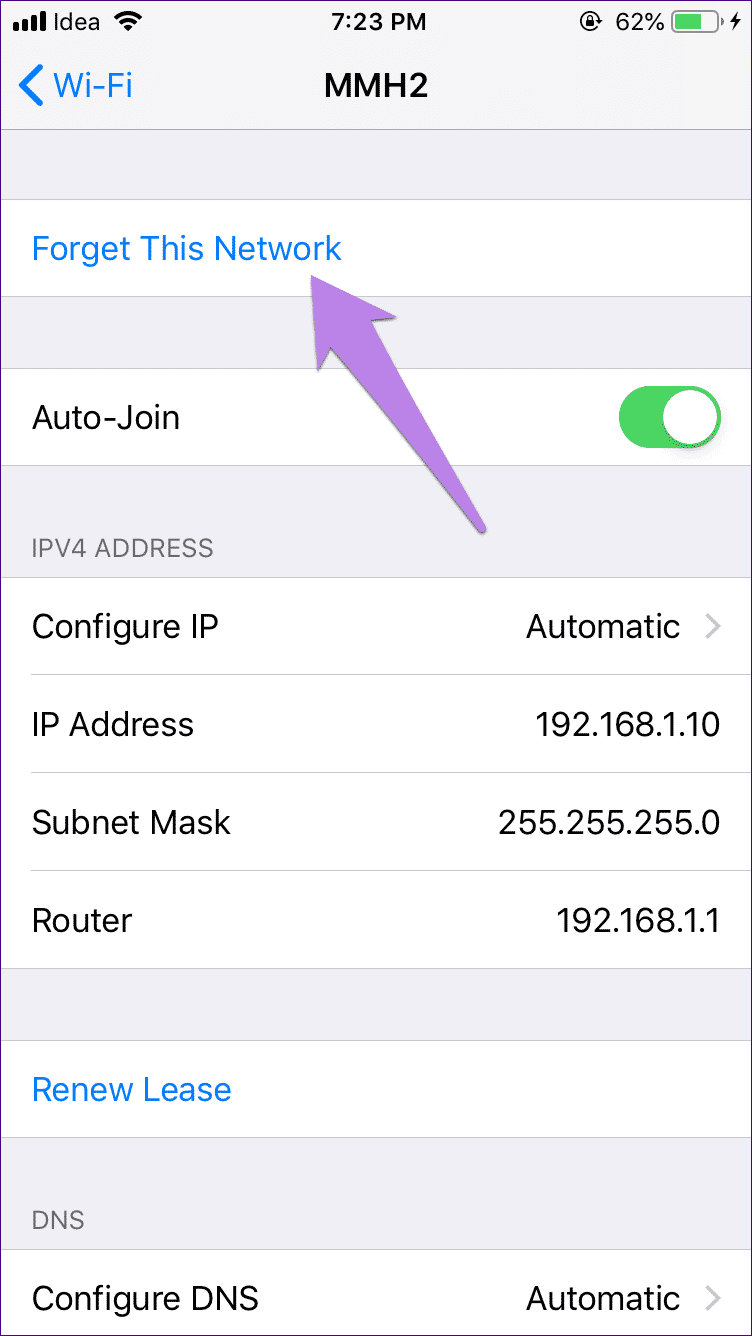
Trinn 3: Den vil ikke koble til Wi-Fi nå. Klikk på den og skriv inn brukernavnet for å koble til igjen.
Android
Trinn 1: Åpne Innstillinger og gå til Nettverk og Internett.
Trinn 2: Trykk på Wi-Fi etterfulgt av å trykke på Wi-Fi-navnet.
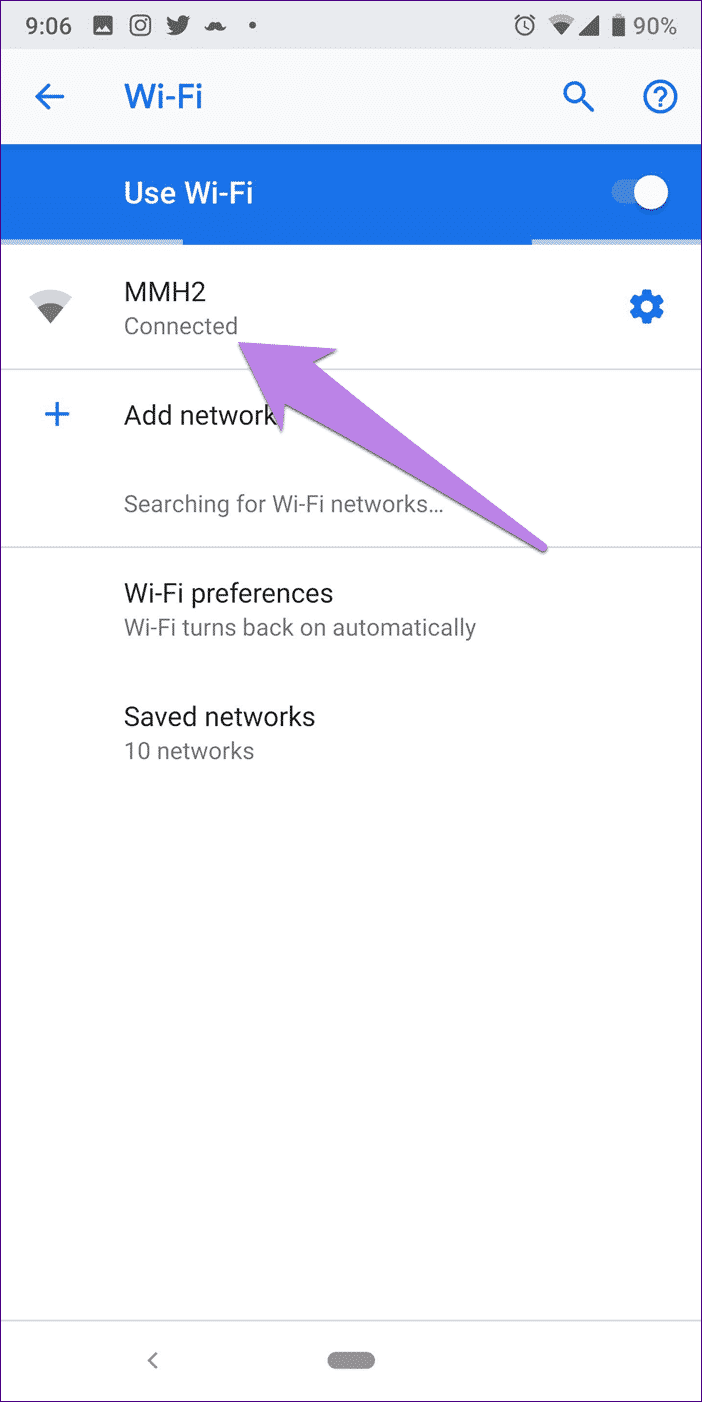
Trinn 3: Klikk på Glemt-knappen.
Trinn 4: Registrer Wi-Fi på nytt på telefonen.
Deaktiver IP v6
En annen ting å gjøre med modemet er å deaktivere IP v6 og bare holde IP v4 aktivert. Funksjonen og prosessen varierer fra modem til modem. Så se på modemets manual.
Sjekk dato og klokkeslett på telefonen
Selv om ideen om denne løsningen kan virke merkelig, prøv den. Noen ganger er feil tidspunkt også ansvarlig for at YouTube-appen ikke starter.
På iPhone Gå til Innstillinger > Generelt > Dato og klokkeslett. Aktiver bryteren ved siden av Angi automatisk.
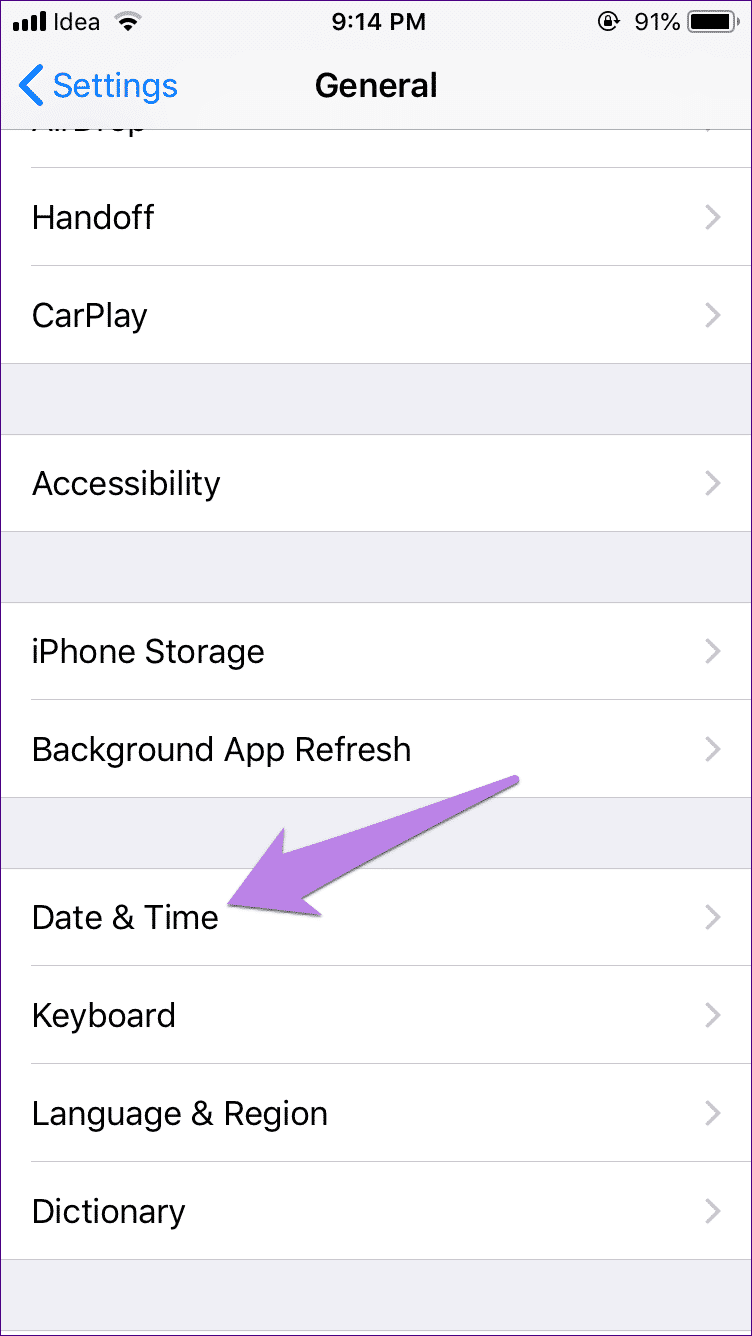
På Android Gå til Innstillinger > System > Dato og tid. Aktiver automatisk dato og klokkeslett.
På begge telefonene, hvis auto-type allerede er aktivert, slå den av. Aktiver deretter igjen.
LOGG UT AV YOUTUBE GOOGLE-KONTO
Noen ganger er problemet med en konto Google. For det må du logge ut av applikasjonen YouTube. For det, åpne en app YouTube Og klikk på profilbildeikonet i øvre høyre hjørne.
Trykk deretter på den lille nedoverpilen ved siden av navnet ditt. På neste skjerm trykker du på Logg av eller Bruk YouTube Logg av. Logg deretter på igjen.
Tips: Hvis problemet vedvarer, prøv å bruke YouTube mens du er avlogget eller i inkognitomodus.
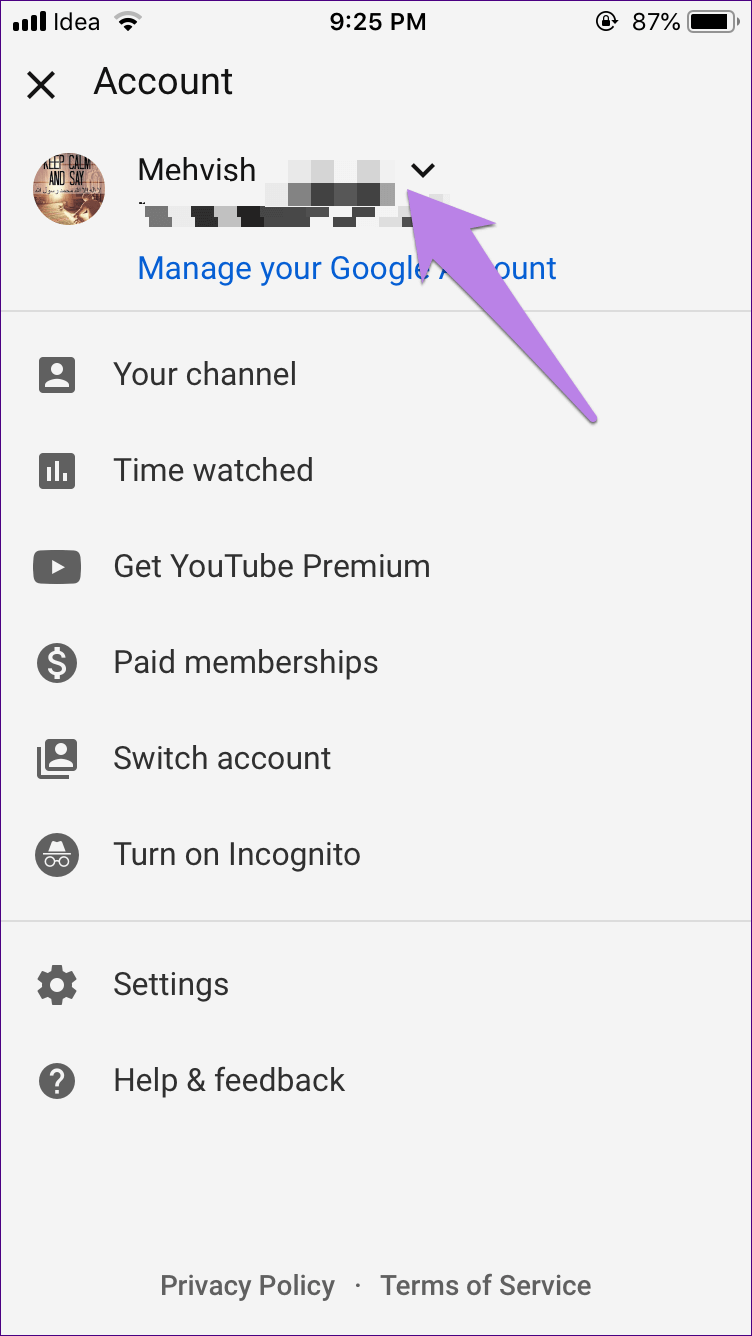
Tøm cache og data for YOUTUBE-APPEN (ANDROID)
På Android-enheter er det mange ganger nyttig å tømme cache og data. Start med å tømme hurtigbufferen. Hvis problemet vedvarer, fjern dataene. Selv om ingen av dem vil slette YouTube-kontoen din, vil fjerning av dataene tilbakestille YouTube-appens innstillinger og få deg ut.
for å gjøre dette. Følg de neste trinnene:
Trinn 1: Gå til telefoninnstillinger etterfulgt av applikasjoner / Administrer applikasjoner.
Trinn 2: Klikk på YouTube. Deretter lagring.
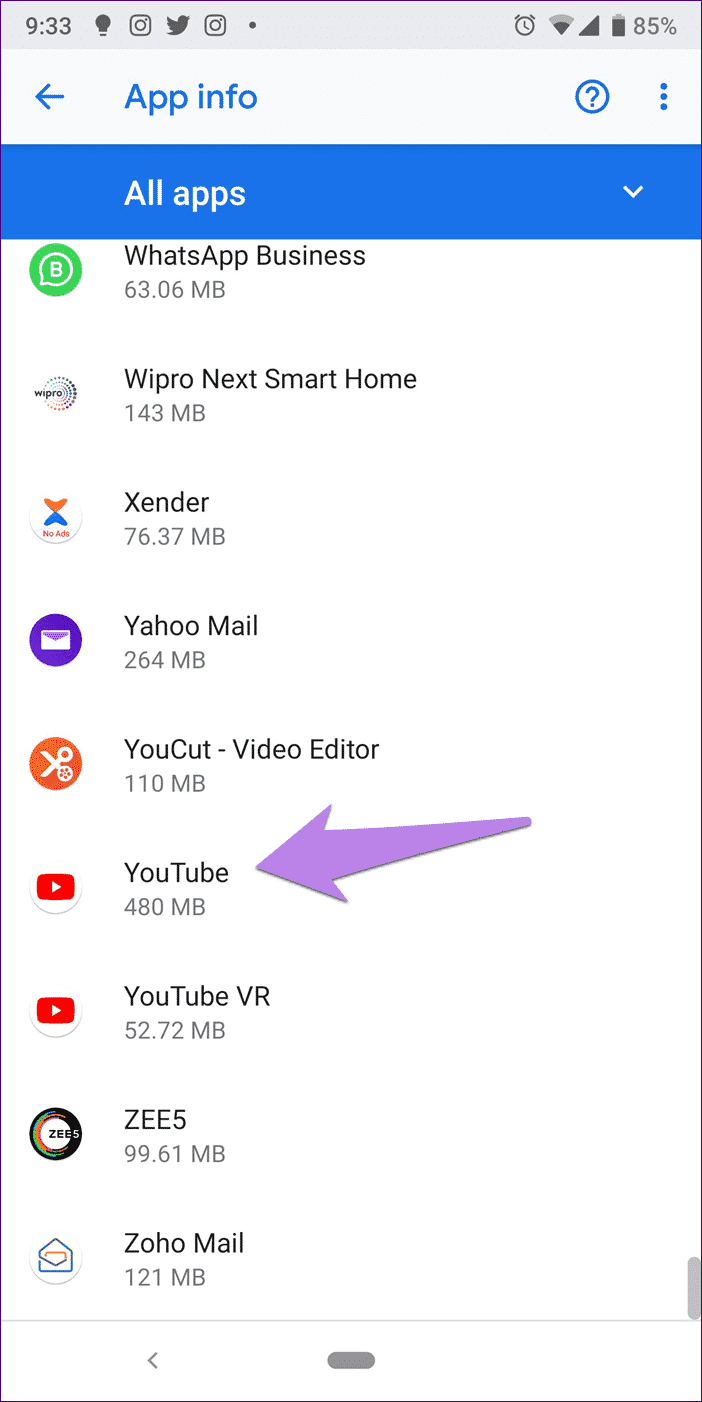
Trinn 3: Trykk på Tøm cache etterfulgt av Tøm data/lagring.
Oppdater YouTube-appen
Oftere enn ikke ligger problemene i applikasjonen. Det er programvare på slutten av dagen, og det er utsatt for feil. Så prøv å oppdatere YouTube-appen fra Spille Store (Android) og App Store (iPhone). På Android kan du til og med prøve å nedgradere til en av de tidligere versjonene.
Installer YOUTUBE APP på nytt
For å gjøre dette på iPhone, trykk og hold YouTube-appen på startskjermen. Når ikonene begynner å vippe, trykker du på kryssikonet i YouTube-appen for å avinstallere dem. Når den er avinstallert, start telefonen på nytt og installer den på nytt.
På Android, siden det er en forhåndsinstallert app, vil du ikke kunne avinstallere den. Du kan imidlertid enten deaktivere den eller fjerne oppdateringene, som vil flytte deg til fabrikkversjonen. For å gjøre dette, gå til Innstillinger > Applikasjoner / Applikasjonsbehandling. Trykk på YouTube etterfulgt av Deaktiver eller trykk på ikonet med tre prikker i øverste høyre hjørne og velg Avinstaller oppdateringer.
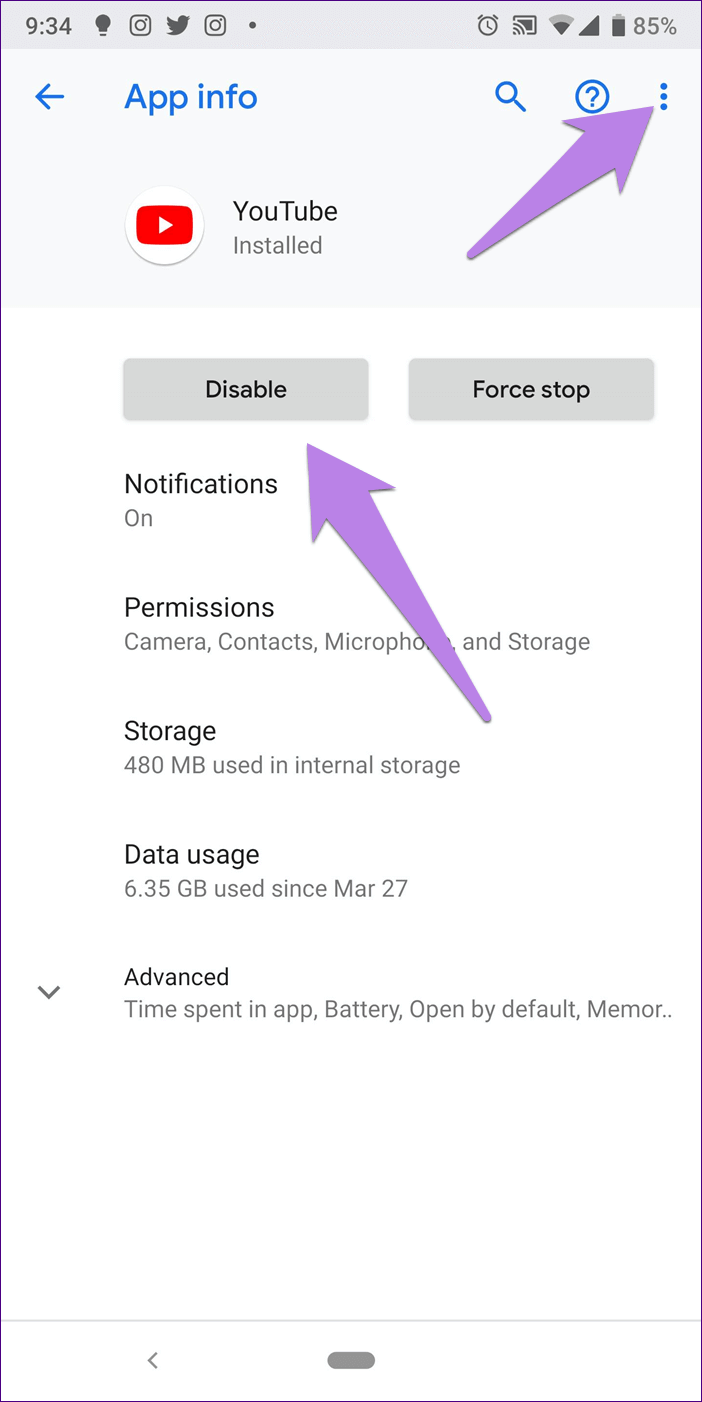
Fjern nettleserens buffer
Noen ganger hjelper det å tømme nettleserbufferen også med å fikse disse problemene. Vi vil vise populære nettlesere.
safari
Trinn 1: Åpne Innstillinger-appen og gå til Safari.
Trinn 2: Rull ned og trykk på Tøm historikk og nettstedsdata. En bekreftelsesmelding vises.
Ved å slette historikk og data i Safari, vil nettleserloggen din også bli fjernet sammen med midlertidige filer. Lær mer om denne funksjonen på iOS.
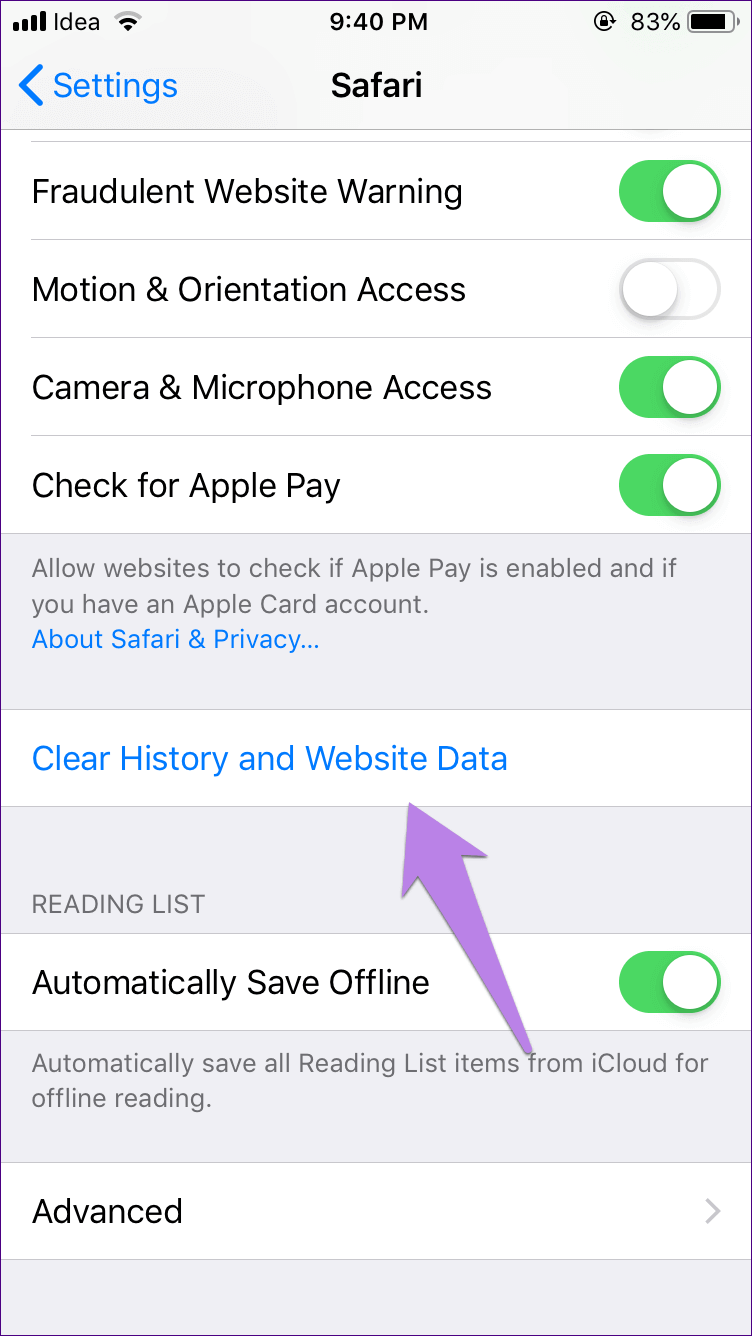
Google Chrome
Trinn 1: Åpne Chrome-appen og trykk på ikonet med tre prikker øverst til høyre. Velg Innstillinger.
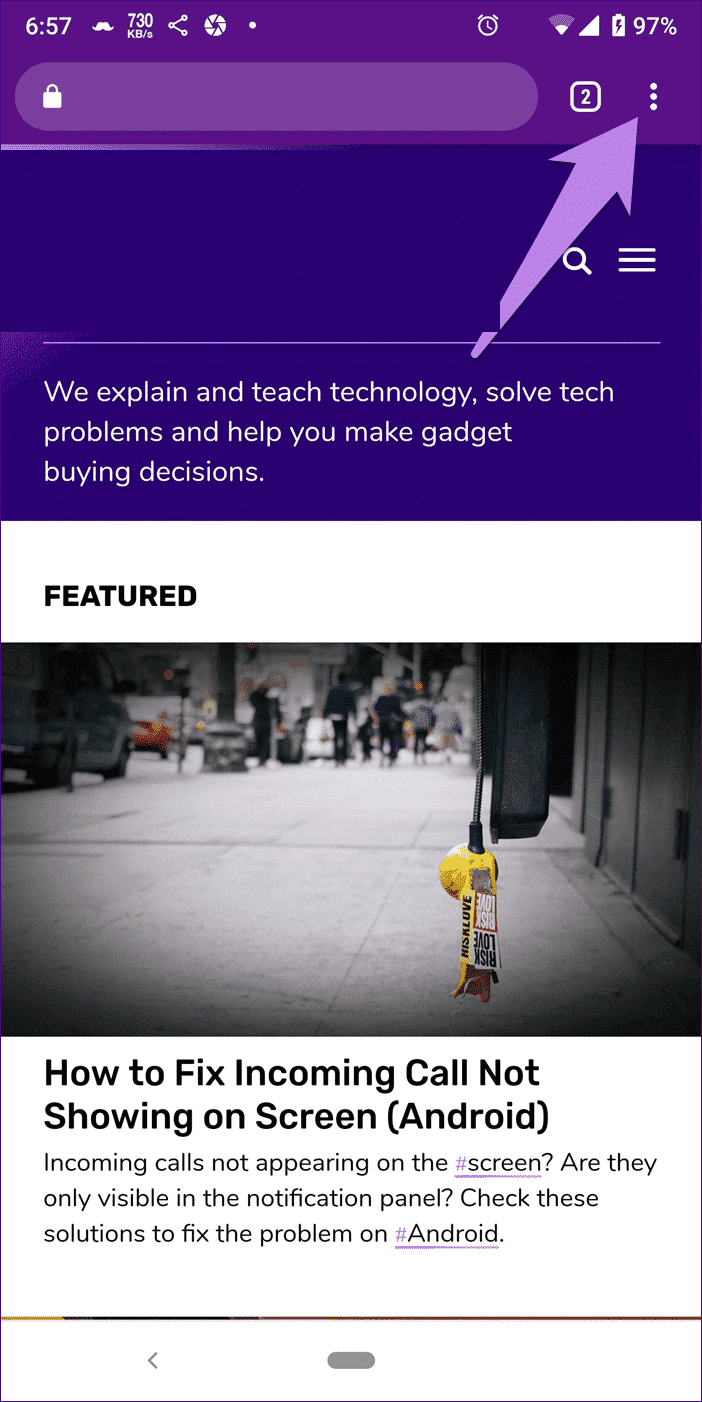
Trinn 2: Klikk på Personvern etterfulgt av Slett nettleserdata.
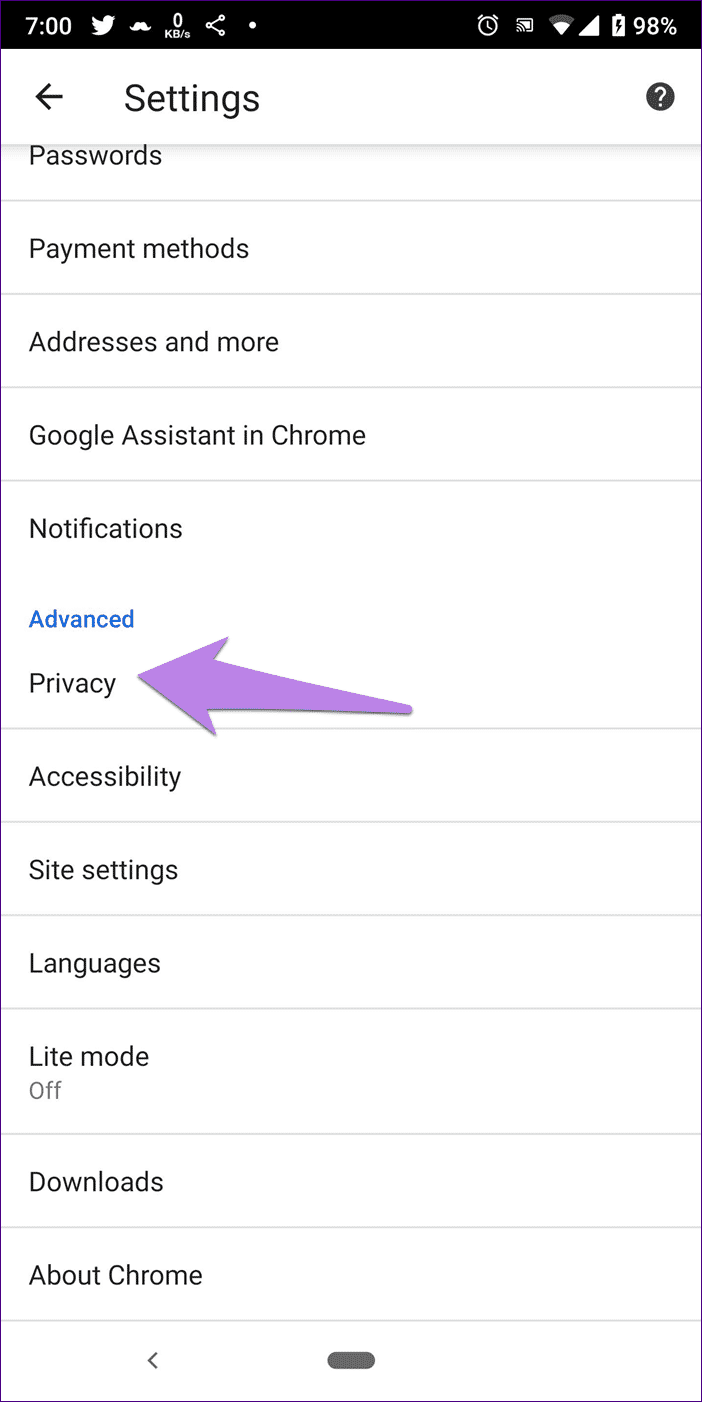
Trinn 3: Her finner du en liste over ting. Sjekk bufrede bilder og filer. Trykk deretter på Slett data.
Tilbakestill nettverksinnstillinger
Tilbakestilling av nettverksinnstillinger vil ikke slette noen data. Men det vil returnere alle nettverksrelaterte innstillinger til standardverdiene som Wi-Fi, Bluetooth, etc. Slik gjør du det.
På Android går du til Innstillinger > System > Tilbakestill alternativer (velg under Avansert). Trykk deretter på Tilbakestill Wi-Fi, Mobil, Bluetooth eller relaterte alternativer som vises på telefonen.
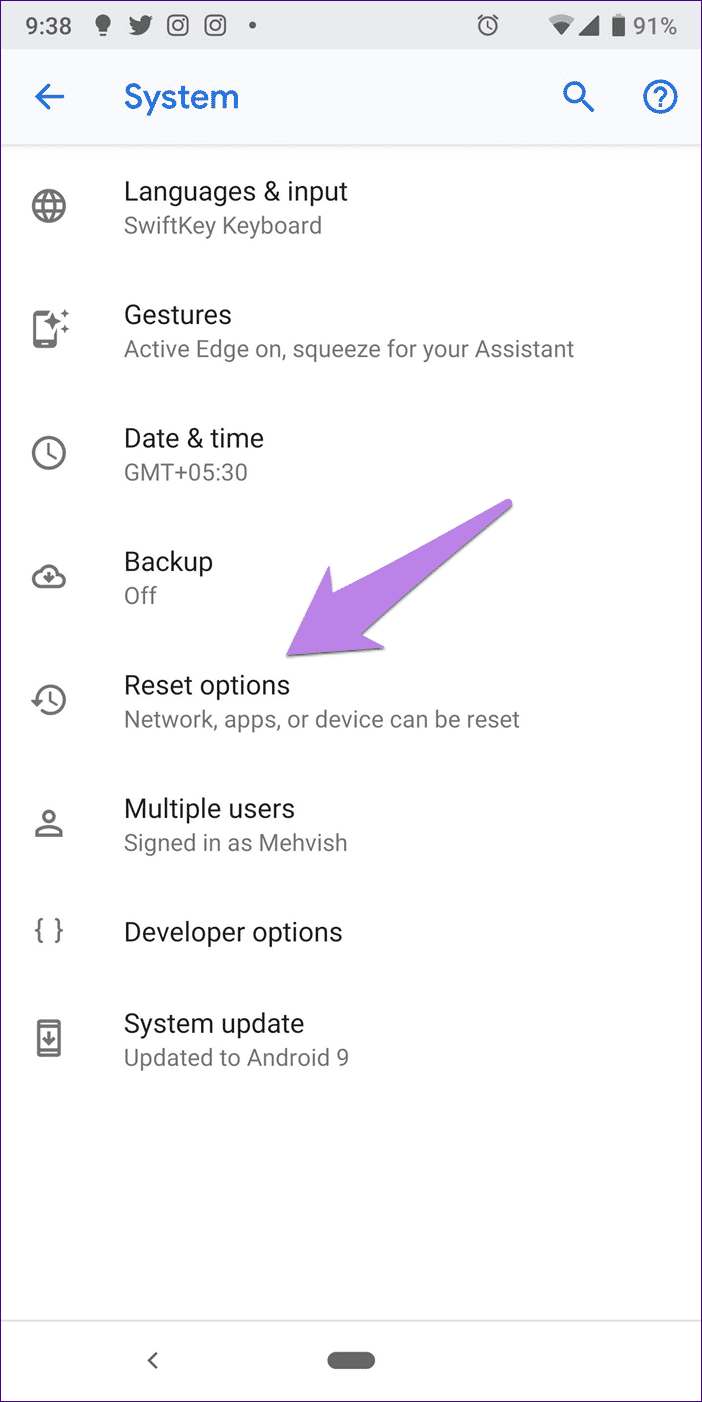
På iPhone går du til Innstillinger > Generelt > Tilbakestill > Tilbakestill nettverksinnstillinger.
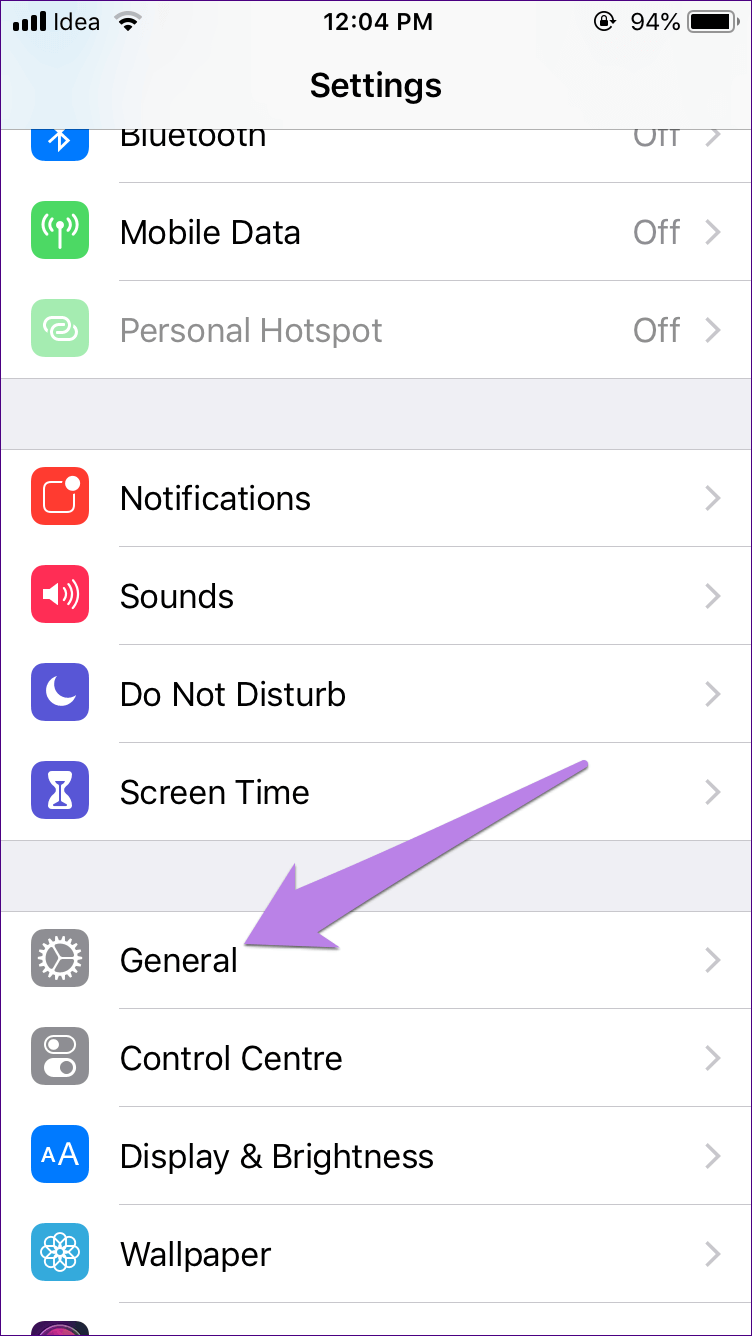
BRUK GOOGLE DNS
Mens telefonen automatisk konfigurerer DNS for Wi-Fi-nettverket ditt, løser bruk av OpenDNS eller Google DNS noen ganger Wi-Fi-problemer. Slik gjør du det.
Iphone
Trinn 1: Åpne Innstillinger > Wi-Fi. Trykk på Wi-Fi-navnet ditt.
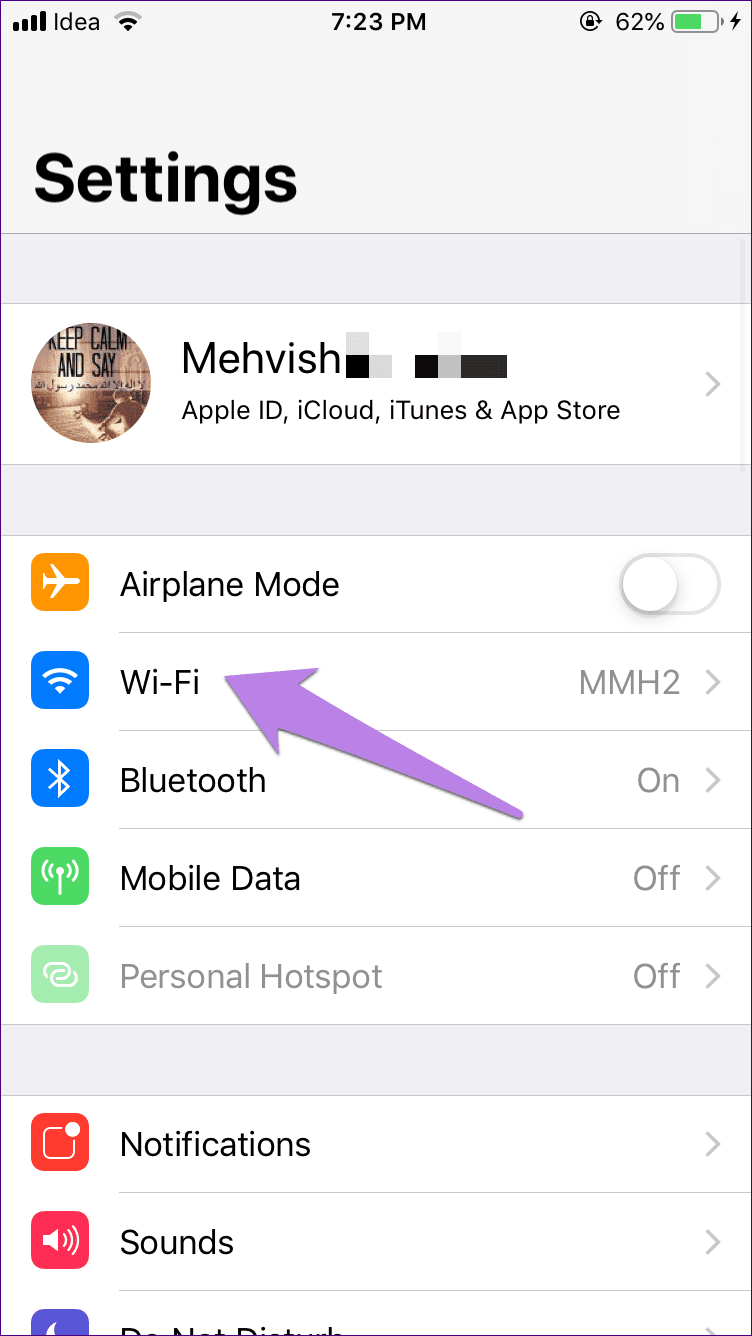
Trinn 2: Under Wi-Fi velger du Konfigurer DNS og trykker på Manuell.
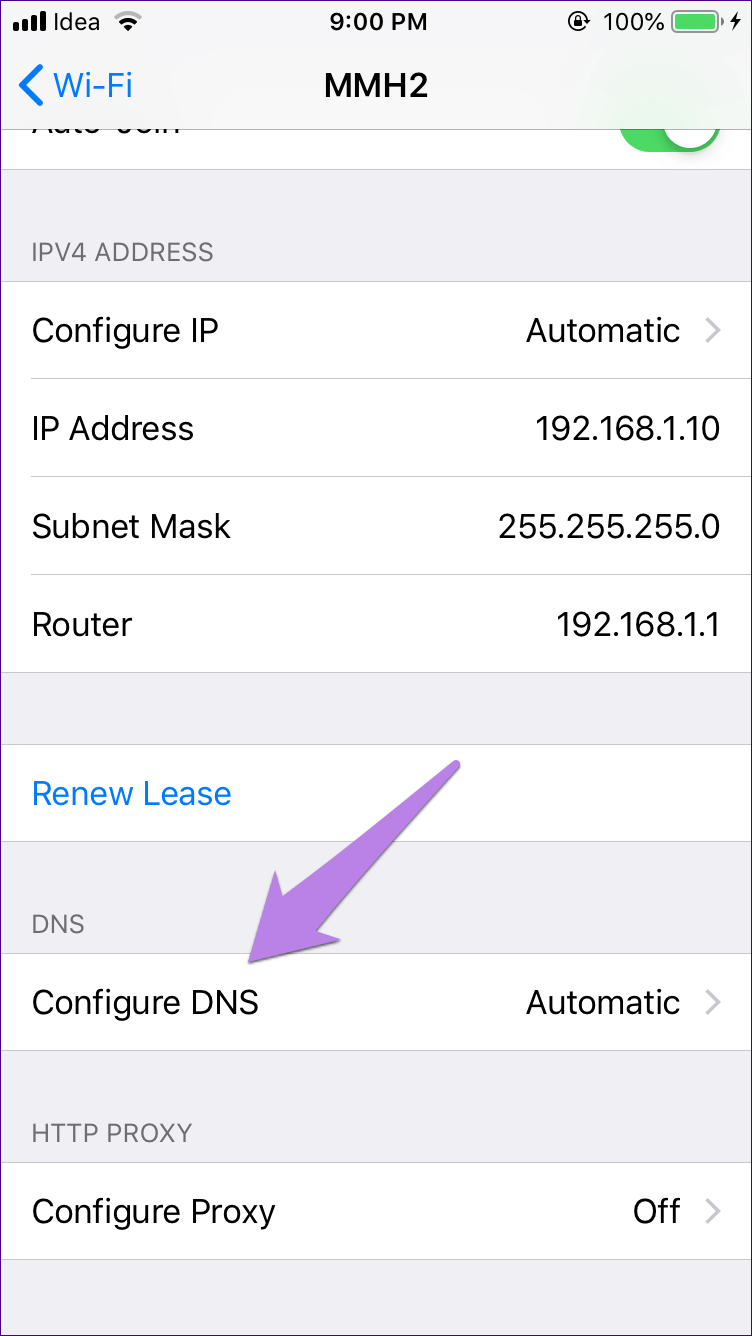
Trinn 3: Fjern de tidligere fylte oppføringene under DNS-servere og erstatt den med enten Google DNS (8.8.8.8 og 8.8.4.4 i neste boks som vises ved å klikke på Legg til server) eller OpenDNS (208.67.222.222 og 208.67.220.220).
Android
Trinn 1: Åpne Innstillinger og gå til Nettverk og Internett.
Trinn 2: Trykk på Wi-Fi etterfulgt av Wi-Fi-navnet.
Trinn 3: Klikk på redigeringsikonet (blyant) øverst. En popup vises. Klikk på Avansert.
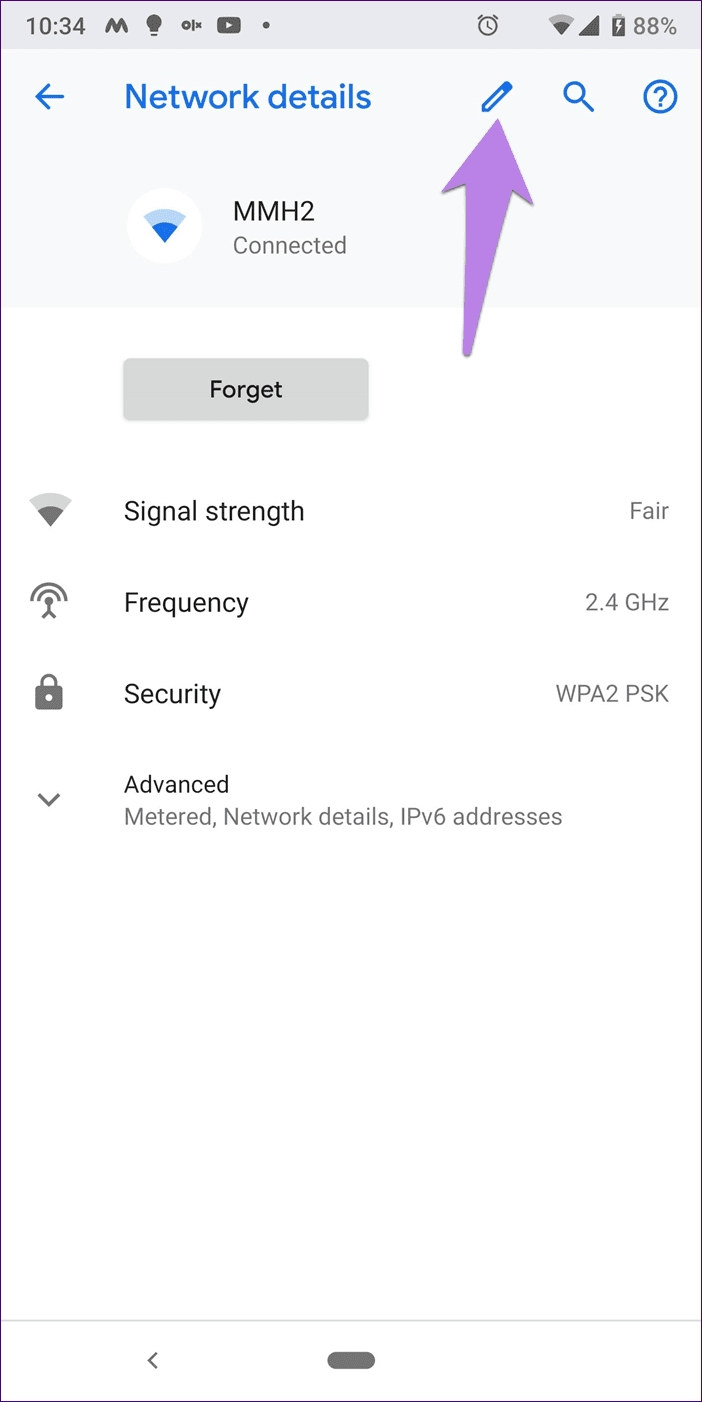
Trinn 4: Trykk på alternativet tilgjengelig under IP-innstillinger og velg Statisk.
Trinn 5: Under DNS 1 og DNS 2 skriver du inn Google DNS (8.8.8.8 og 8.8.4.4) eller OpenDNS (208.67.222.123 og 208.67.220.123). Lagre den og du er i gang.
Slå av WI-FI Assist (for iPhone)
iOS-enheter kommer med en nyttig funksjon kjent som Wi-Fi Assist som kommer godt med under dårlige Wi-Fi-tilkoblinger. Noen ganger kan iPhone automatisk bytte til mobildata, noe som kanskje ikke fungerer, og vil gi deg inntrykk av at Wi-Fi ikke fungerer.
Så du må slå den av. For det, gå til Innstillinger > Mobildata. Slå av Wi-Fi Assist.
Tilbakestill apppreferanser
På Android er tilbakestilling av apppreferanser også kjent for å være livreddere i tilfelle problemer med ulike apper. Du bør prøve å gjøre det. Ikke bekymre deg, ingen data vil bli slettet ved å tilbakestille apppreferansene. Bare innstillinger og andre ting vil bli tilbakestilt.
For å gjøre dette, gå til Innstillinger > System > Tilbakestill alternativer. Trykk på Tilbakestill appinnstillinger.
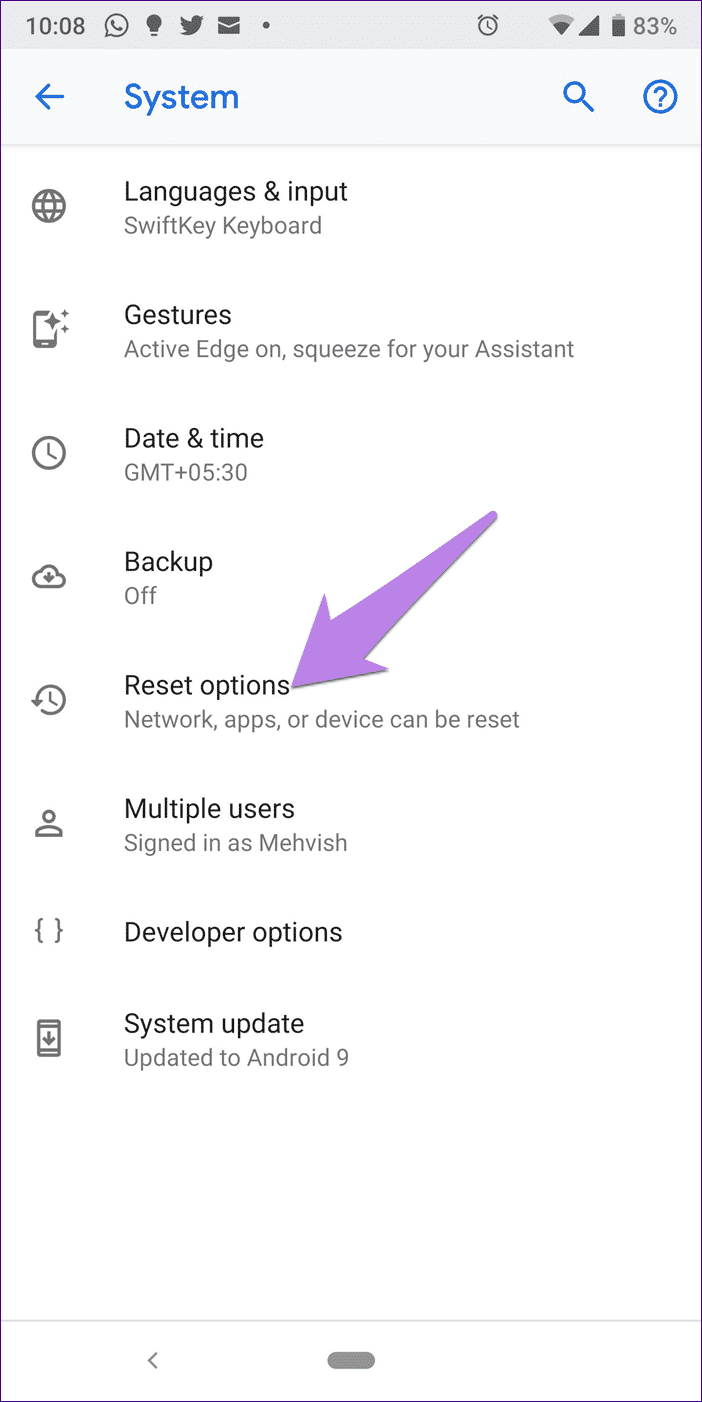
Hold øynene dine åpne
Vi håper at en av løsningene ovenfor løste problemet. Hvis det vedvarer, sjekk de nylig installerte appene. Noen ganger kan en problematisk applikasjon hindre driften av andre applikasjoner. Bruker du også VPN? Prøv å deaktivere den siden det kan være årsaken til problemet.